ТОП-10 видеоредакторов онлайн для монтажа видео
Автор: Антон Тихонов
|
Нужно быстро обрезать видеоролик? Это возможно и без скачивания на компьютер специального софта. Достаточно воспользоваться онлайн программой для монтажа видео, работающей прямо в браузере. Кроме обрезки большинство онлайн редакторов дают возможность наложить музыку, текст, вставить картинки. Но, к сожалению, в основном эти сервисы англоязычные и в бесплатной версии имеют ограничение по качеству видео или накладывают на отредактированный ролик водяной знак.
Альтернатива: скачайте простой и легкий
софт ВидеоМОНТАЖ
В этой программе можно не только легко обрезать видеоролик, наложить музыку, текст или стикеры, но и добавить в один клик красивые переходы между разными видеофайлами и фотографиями, включить в проект заставки, титры и футажи. Также программа позволяет улучшить качество картинки видеоролика.
Интерфейс ВидеоМОНТАЖА
Кроме того, ВидеоМОНТАЖ дает возможность сохранить готовый ролик в необходимом для вас качестве и формате, либо просто выбрать, где будете его просматривать, и все настройки редактор подберет автоматически. Для работы не нужна регистрация, достаточно только скачать и установить программу.
Скачайте программу для монтажа видео прямо сейчас
Скачать бесплатно!
Отлично работает на Windows 10, 8, 7, Vista, XP
Рейтинг онлайн видеоредакторов
Clipchamp
Несмотря на то, что официальный сайт Clipchamp имеет русскую версию, сам редактор русский язык не поддерживает. Для работы требуется регистрация или вход через Гугл/Фэйсбук аккаунты, однако, авторизация работает только через Google Chrome. Все обязательные инструменты, такие как обрезка, наложение текста и музыки присутствуют. Интерфейс простой и понятный новичку.
Есть библиотека видео, музыки и гиф анимации, некоторый контент доступен и в бесплатной версии. Одно из основных преимуществ данного сервиса — наличие окна таймлайна с возможностью разделять загруженное видео на отдельные фрагменты. Это позволяет не только обрезать файл с концов, но убирать ненужное из середины или вставлять новый контент между фрагментами исходного ролика. Также прямо в монтажном окне можно изменить баланс между звуковой дорожкой из видео и наложенной музыкой, сделать нарастание звука в начале или затухание в конце ролика, в случае необходимости редактор дает возможность полностью убрать звук из видео.
Самое существенное ограничение бесплатной версии в том, что экспортировать видео на компьютер можно в качестве не выше 480p независимо от исходного.
Плюсы:
Минусы:
Интерфейс Clipchamp
Видеоредактор
Видеоредактор – достаточно простой русскоязычный сервис для обработки видео.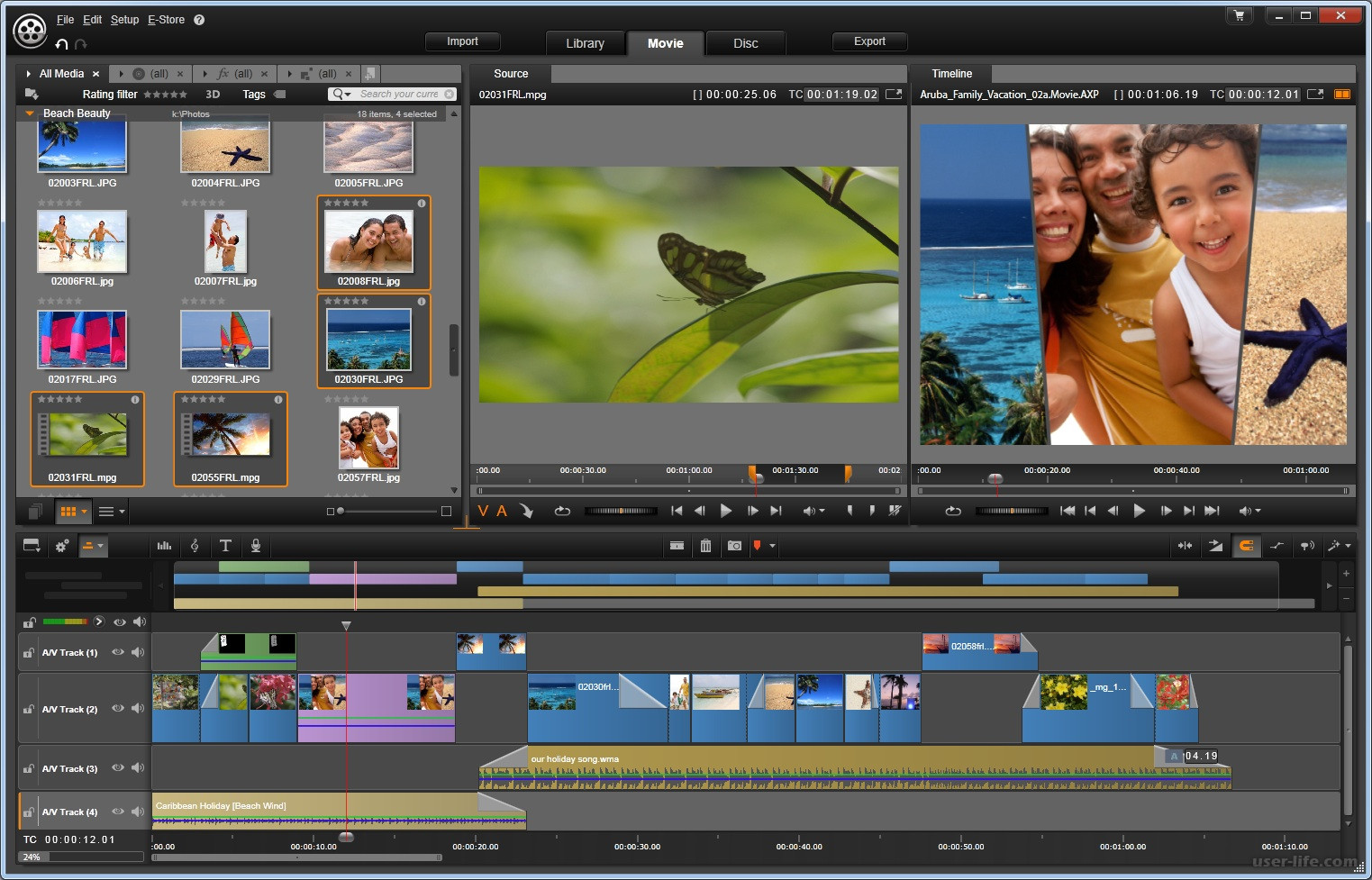 Пользователю доступны инструменты обрезки, склейки фото и видеофайлов. Можно перевернуть, замедлить или ускорить видео, наложить музыку, текст и фон. Сервис предоставляет доступ к бесплатным библиотекам фото и музыки. Все инструменты в целом понятны для пользователя, но не совсем удобны для тех, кто привык работать с классическим таймлайном, здесь он представлен в виде столбцов для различного контента. Компиляция готового видеофайла происходит достаточно долго. К основным преимуществам можно отнести возможность добавления контента из социальной сети ВКонтакте и сохранить готовый проект в любом необходимом разрешении.
Пользователю доступны инструменты обрезки, склейки фото и видеофайлов. Можно перевернуть, замедлить или ускорить видео, наложить музыку, текст и фон. Сервис предоставляет доступ к бесплатным библиотекам фото и музыки. Все инструменты в целом понятны для пользователя, но не совсем удобны для тех, кто привык работать с классическим таймлайном, здесь он представлен в виде столбцов для различного контента. Компиляция готового видеофайла происходит достаточно долго. К основным преимуществам можно отнести возможность добавления контента из социальной сети ВКонтакте и сохранить готовый проект в любом необходимом разрешении.
Плюсы:
Минусы:
Интерфейс Видеоредактора
Animoto
Animoto – англоязычный ресурс для видеомонтажа, требующий обязательной регистрации.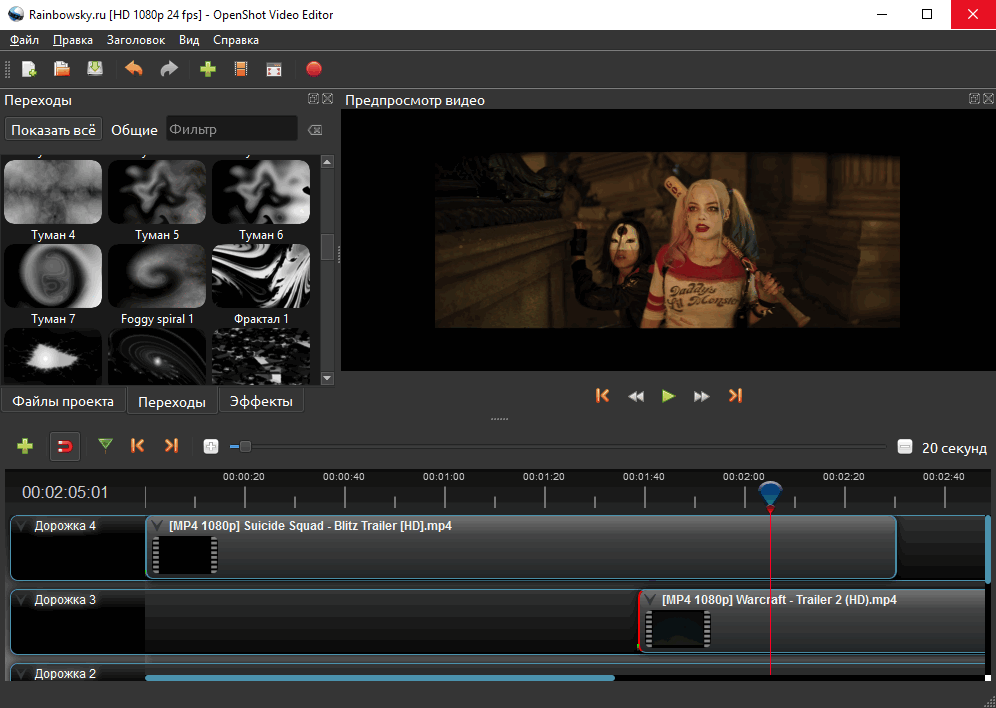 Имеет сильно ограниченный набор инструментов для работы. Быстро вставить фрагмент одного видео в другой ролик здесь уже не получится, доступна только обрезка с начала и конца. Музыку наложить возможно, но ее обрезка происходит отдельно, что не позволит подставить ее под тайминг видеоряда. Более одного трека наложить на весь проект нельзя. В бесплатной версии доступны три шрифта и экспорт в качестве не выше 720p, а на готовое видео накладывается водяной знак. Обработка тестового проекта для экспорта заняла не более 30 секунд.
Имеет сильно ограниченный набор инструментов для работы. Быстро вставить фрагмент одного видео в другой ролик здесь уже не получится, доступна только обрезка с начала и конца. Музыку наложить возможно, но ее обрезка происходит отдельно, что не позволит подставить ее под тайминг видеоряда. Более одного трека наложить на весь проект нельзя. В бесплатной версии доступны три шрифта и экспорт в качестве не выше 720p, а на готовое видео накладывается водяной знак. Обработка тестового проекта для экспорта заняла не более 30 секунд.
Плюсы:
Минусы:
Интерфейс Animoto
WeVideo
В WeVideo нет поддержки русского языка и требуется регистрация для работы.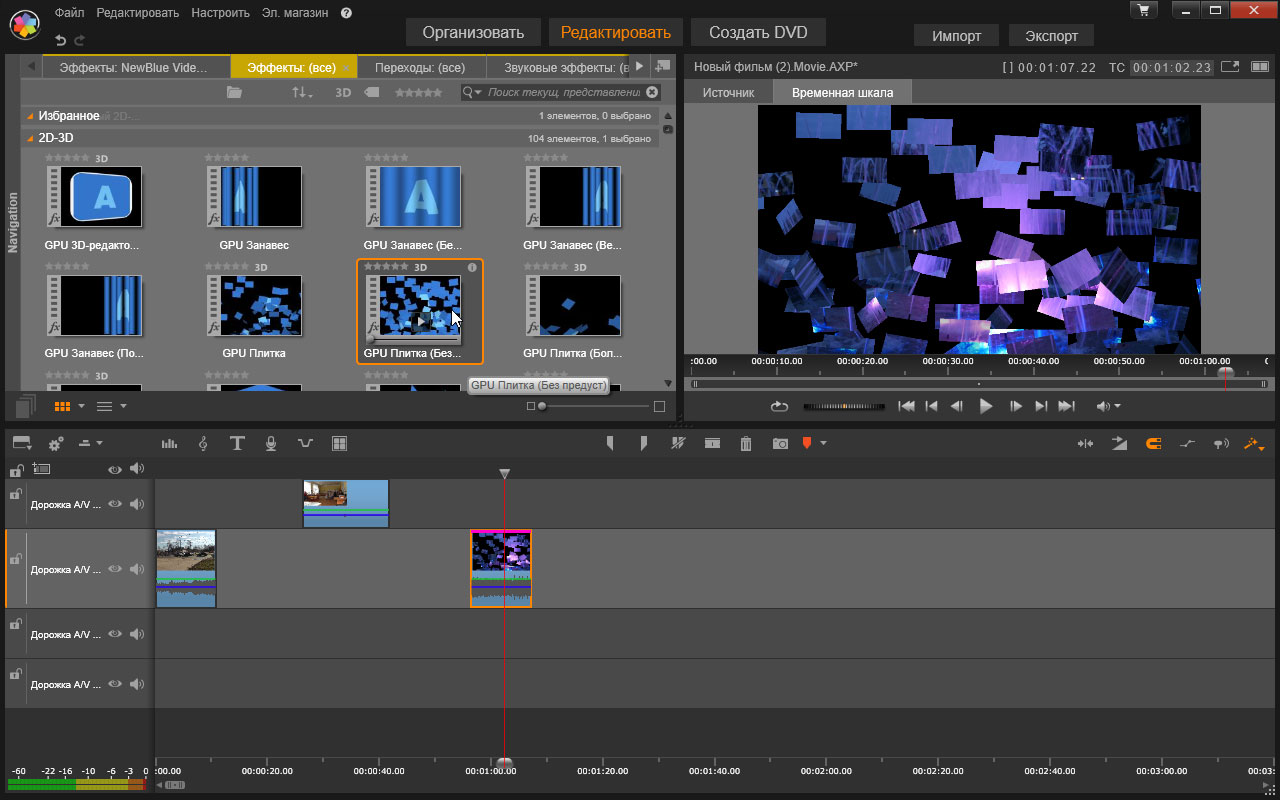 Интерфейс редактора похож на профессиональный и имеет все необходимые инструменты. Обрезать, разрезать видео или музыку можно прямо на таймлайне. С платной подпиской доступны эффекты для переходов между видео и функции удаления цвета. В редакторе есть набор инструментов для редактирования и улучшения картинки.
Интерфейс редактора похож на профессиональный и имеет все необходимые инструменты. Обрезать, разрезать видео или музыку можно прямо на таймлайне. С платной подпиской доступны эффекты для переходов между видео и функции удаления цвета. В редакторе есть набор инструментов для редактирования и улучшения картинки.
Плюсы:
Минусы:
Интерфейс WeVideo
KIzoa
Несмотря на то, что KIzoa имеет частичную поддержку русского языка, у редактора максимально непонятный и не функциональный интерфейс. Ресурс больше подходит для создания слайд-шоу, чем для редактирования видео. Бесплатная версия имеет ряд ограничений, как по качеству, так и по длительности ролика, которая составляет всего 1 минуту.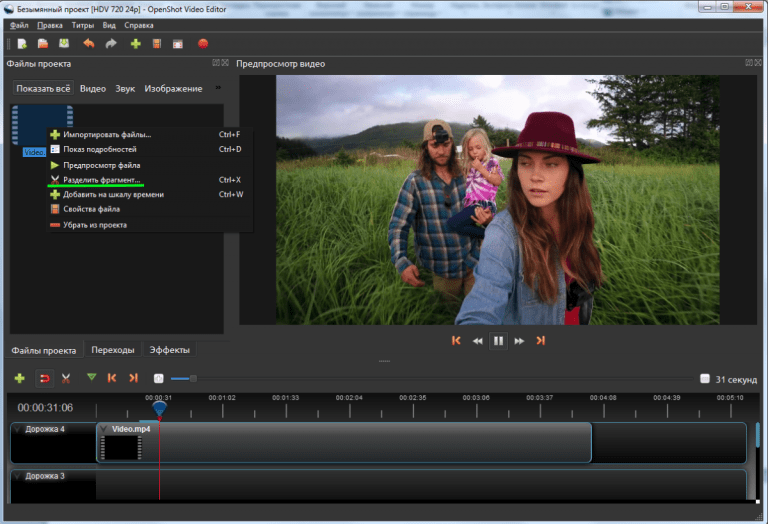 Для сохранения и загрузки готового проекта требуется регистрация.
Для сохранения и загрузки готового проекта требуется регистрация.
Плюсы:
Минусы:
Интерфейс KIzoa
Renderforest
Renderforest — частично русифицированный ресурс для редактирования видео, в котором, однако, вряд ли получится выполнить полноценную обработку. Обрезать ролик и наложить музыку, конечно, можно, но делается это очень неудобно. Ресурс скорее подходит для создания видео для социальных сетей с использованием готовых эффектов и настроек. В бесплатной версии экспорт возможен для видео длинной не более 3 минут. Также на видеоролик добавляется водяной знак.
Плюсы:
Минусы:
Интерфейс Renderforest
life2film
life2film — простой русскоязычный редактор, не требующий регистрации. В нем можно соединить несколько видео и фотографий с наложением музыки. Для глубокого и качественного редактирования не подходит из-за сильно ограниченного функционала. Наложить стикеры или текст на видео в этом редакторе тоже не получится. Перед компиляцией пользователь может выбрать длину готового видео, формат (соотношение сторон) и звуковой баланс между звуком из видео и наложенной музыкой.
В нем можно соединить несколько видео и фотографий с наложением музыки. Для глубокого и качественного редактирования не подходит из-за сильно ограниченного функционала. Наложить стикеры или текст на видео в этом редакторе тоже не получится. Перед компиляцией пользователь может выбрать длину готового видео, формат (соотношение сторон) и звуковой баланс между звуком из видео и наложенной музыкой.
Плюсы:
Минусы:
Интерфейс life2film
Youtube редактор
Youtube редактор — встроенный редактор на youtube.com для загруженных видео. Функционал небольшой. Можно обрезать или удалить определённые участки из ролика, добавить музыку или размыть лица. Компиляция видео происходит в фоновом режиме и достаточно долго. Хотя ресурс и дает возможность в последующем скачать видео, но данный сервис всё же мало подходит для полноценного редактирования.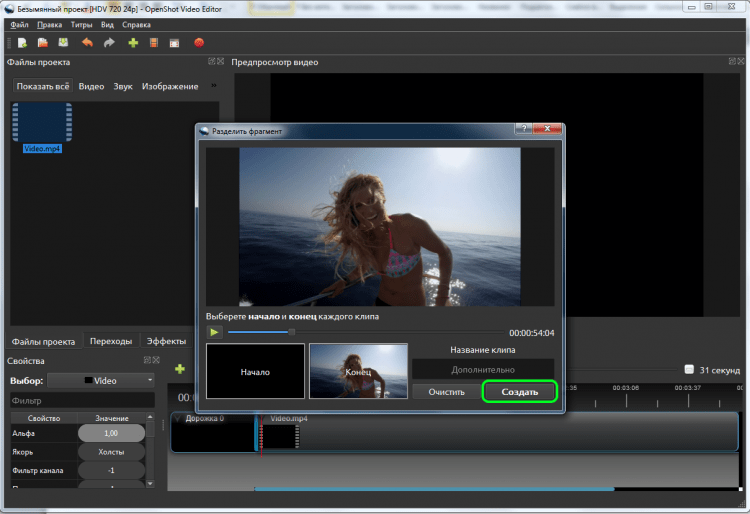
Плюсы:
Минусы:
Интерфейс Youtube редактор
Hippo Video
Hippo Video — англоязычный сервис для работы с видео, как маркетинговым инструментом для бизнеса. Бесплатный доступ дается на 7 дней, но необходимости привязки карты нет. Редактор предоставляет пользователю таймлайн с несколькими дорожками – основная работа происходит там. Можно добавить текст, смайлики, картинки, склеить несколько видео или обрезать ненужные участки. Рендеринг происходит быстро, а итоговый результат доступен к скачиванию без водяных знаков.
Плюсы:
Минусы:
Интерфейс Hippo Video
Clideo
Clideo — необычный сервис, в котором все самые популярные инструменты по обработке и созданию видеороликов разделены на отдельные редакторы.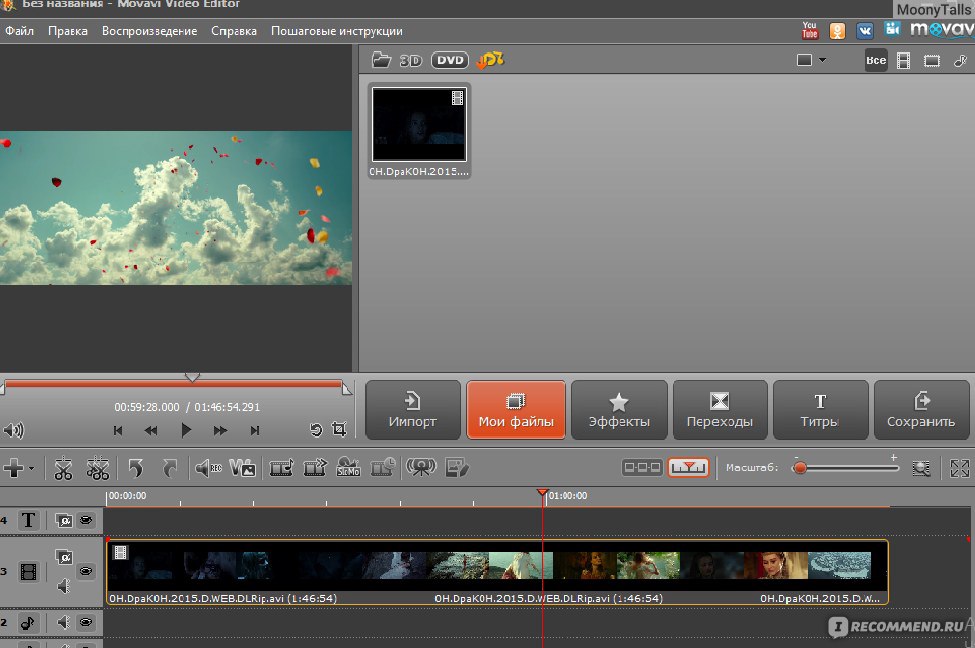 В одном можно вырезать фрагмент из видеофайла, в другом соединить несколько файлов в один с наложением музыки, в третьем кадрировать видео и т.д.
В одном можно вырезать фрагмент из видеофайла, в другом соединить несколько файлов в один с наложением музыки, в третьем кадрировать видео и т.д.
Такой подход может быть интересен тем пользователям, которым нужно совершить быстро одно действие со своими файлами и не хочется вникать в сложный функционал. Несмотря на то, что редакторы содержат один-два инструмента и должны быть хорошо оптимизированы, рендеринг происходит очень долго, а шкала прогресса отсутствует.
Видеофайлы не сжимаются, можно работать с видео во всех популярных форматах, в том числе и MP4, но на итоговом ролике будет водяной знак. Регистрация не обязательна, но она дает определенное преимущество в виде хранения в личном кабинете готовых проектов в течение 24 часов.
Плюсы:
Минусы:
Интерфейс Clideo
Как можно заметить, онлайн видеоредакторы больше годятся для выполнения наиболее простых быстрых операций.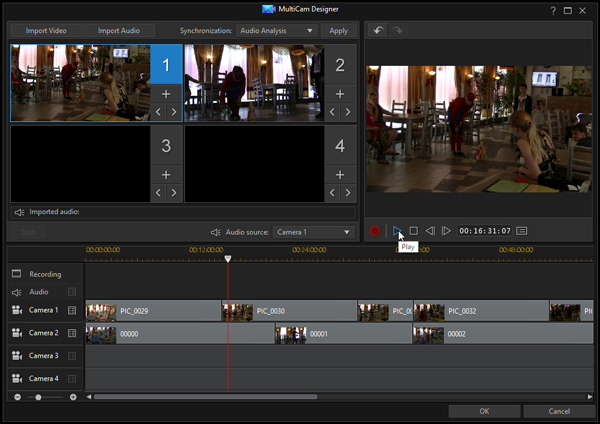 Если требуется качественный монтаж, имеет смысл воспользоваться десктопной программой.
Если требуется качественный монтаж, имеет смысл воспользоваться десктопной программой.
Установите редактор ВидеоМОНТАЖ прямо сейчас
Скачать сейчас!
Отлично работает на Windows 10, 8, 7, Vista, XP
Вам также может быть интересно:
Бесплатные программы для работы с видео
Как вы обрабатываете видеофайлы? Уже освоили специальные программы? Или заказываете обработку у фрилансеров? В обоих случаях затрат не избежать: исполнителю надо платить, да и сами профессиональные программы стоят дорого, места на компьютере занимают много, а разбираться с ними обычно нет ни времени, ни желания. Хотим познакомить вас с бесплатными и простыми программами для обработки видео, с которыми справятся даже новички. Будем двигаться от самых простых к более сложным. Начнем?
1. Обрезать видео
online-video-cutter.com Простой сервис для обрезки видео. Шаг 1 — загружаем видео, шаг 2 — выделяем нужный фрагмент и вырезаем, шаг 3 — cохраняем полученный файл. Ничего другого пока программа не умеет делать: даже вырезать кусок из середины не получится. Так что если нужно просто убрать начало или конец ролика, то имеет смысл использовать этот ресурс.
Ничего другого пока программа не умеет делать: даже вырезать кусок из середины не получится. Так что если нужно просто убрать начало или конец ролика, то имеет смысл использовать этот ресурс.
2. Конвертировать
onlinevideoconverter.com Удобный конвертер файлов. Можно пользоваться им для преобразования видеофайла в аудио. Очень удобно использовать для вебинаров в формате видео: ведь не всегда получается смотреть занятия за компьютером. Программа позволяет преобразовать все в mp3 формат и слушать уроки в дороге. Для конвертации файлы не обязательно закачивать с жесткого диска компьютера: можно указать любой url, и такой файл тоже будет обработан и готов к использованию.
3. Преобразовать
videotoolbox.com Бесплатный англоязычный сервис, который обрабатывает видео до 600 МБ. Загрузить можно свой готовый файл, закачать видео с любого url (например, ролик с youtube) или записать обращение прямо в сервисе, используя камеру и микрофон компьютера. Видеофайл можно конвертировать в нужный формат. Если нужно вырезать кусок или склеить несколько частей в один файл, то программа легко справится и с этой задачей. Полезной может оказаться функция разделения аудио- и видеодорожек (например, выделение из записи вебинара в avi-формате аудио в mp3), извлечения или добавления субтитров. Кто до сих пор не знает, как на видео нанести водяной знак, то наконец запросто сможет решить эту задачу всего за несколько кликов. Заходите в главное меню в раздел File Manager, загружайте файл и экспериментируйте, выбирая нужное действие (select action).
Если нужно вырезать кусок или склеить несколько частей в один файл, то программа легко справится и с этой задачей. Полезной может оказаться функция разделения аудио- и видеодорожек (например, выделение из записи вебинара в avi-формате аудио в mp3), извлечения или добавления субтитров. Кто до сих пор не знает, как на видео нанести водяной знак, то наконец запросто сможет решить эту задачу всего за несколько кликов. Заходите в главное меню в раздел File Manager, загружайте файл и экспериментируйте, выбирая нужное действие (select action).
4. Создать любительское видео
life2film.com Если хочется, чтобы любительское видео выглядело интересно и необычно, то попробуйте этот простой автоматический сервис. Конечно, тут вряд ли получится подойти творчески к процессу, потому что в бесплатной версии выбирать придется только из предложенных цветовых фильтров и нескольких музыкальных треков. Видео автоматически обработается, и из ролика в 5 минут останется около 30 секунд, затем файл можно скачать на жесткий диск. Есть платные версии программы, которые позволяют использовать свои музыкальные треки, предоставляют обширную базу эффектов и дают возможность убрать логотип LifeFilm с готового ролика или сделать свою заставку. Например мы взяли новогоднее поздравление Марии Губиной, добавили цветовой фильтр, убрали слова, наложили музыку, а программа обработала все автоматически за несколько минут. Не судите строго то, что получилось. 😉
Есть платные версии программы, которые позволяют использовать свои музыкальные треки, предоставляют обширную базу эффектов и дают возможность убрать логотип LifeFilm с готового ролика или сделать свою заставку. Например мы взяли новогоднее поздравление Марии Губиной, добавили цветовой фильтр, убрали слова, наложили музыку, а программа обработала все автоматически за несколько минут. Не судите строго то, что получилось. 😉
5. Склеить и озвучить
youtube.com/editor Если нужно обрезать видео или склеить несколько кусочков в один файл, то этот видеоредактор вполне подойдет. Здесь также можно сделать небольшое слайд-шоу из фотографий или картинок из презентации, доступны несколько переходов и функция написания текста. В один клик добавляется аудиодорожка: музыка разбита по жанрам и нужную по настроению композицию приятно искать, забивая в строке слова «счастье», «победа» или «веселое». Даже по-русски Youtube Video Editor хорошо понимает запросы и выдает интересные треки на выбор. Однако чтобы загрузить в программу видеофайл, его нужно предварительно залить на свой youtube-канал. Обработанный файл также попадает на канал.
Однако чтобы загрузить в программу видеофайл, его нужно предварительно залить на свой youtube-канал. Обработанный файл также попадает на канал.
6. Удивить
wevideo.com Хочется сделать необычный ролик для своих клиентов, а знаний и навыков не хватает? Попробуйте wevideo, который поможет справиться с этой задачей. Минут 10 достаточно, чтобы освоиться внутри программы и попробовать встроенные шаблоны и разнообразные спецэффекты. Выбор мелодий небогат — всего 50 треков, но подобрать что-то подходящее можно. Здесь получится видео хорошего качества с разрешением до 720p HD. Сервис условно бесплатный. То есть в месяц можно скачать всего 5 минут видео. Не так уж и много. Если хочется делать больше роликов, то стоит подумать о переходе на платный аккаунт. Пока экспериментировали, у нас появился еще один ролик. На его создание ушло от силы минут пять. Немного изменили цвет оригинального видео, наложили музыку, приклеили новогоднюю заставку сначала и праздничные шарики в конце ролика, а еще включили эффект падающего снега.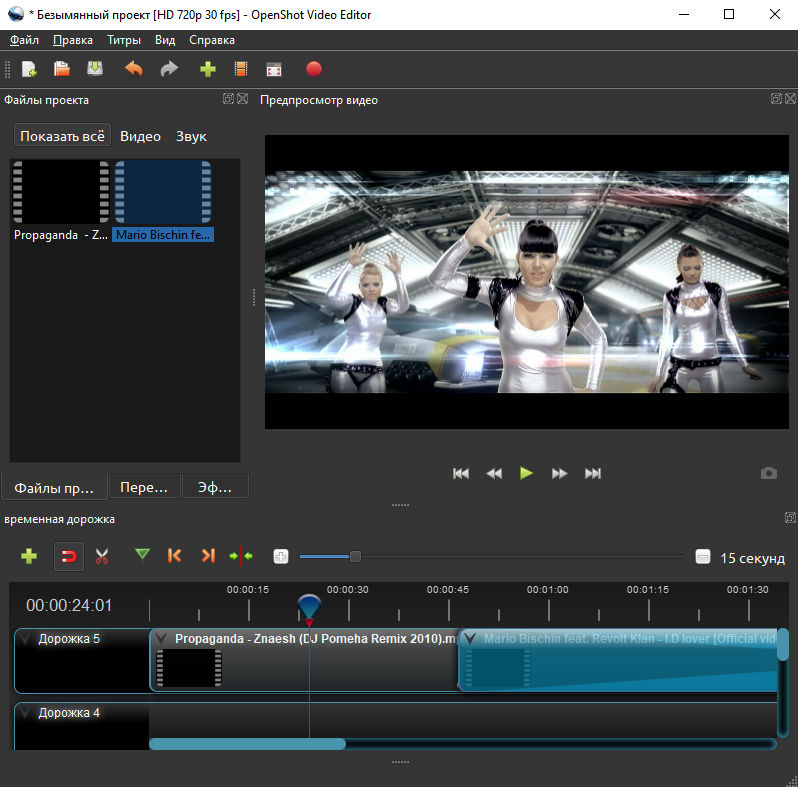 🙂 Готовы поделиться результатом.
🙂 Готовы поделиться результатом.
7. Нарисовать мультик
powtoon.com Отличный сервис для создания анимированного видео. Вы точно хорошо проведете время и вряд ли сможете оторваться от создания своего мини-мультфильма. Творческий процесс бесплатен, но за желание скачать свой шедевр придется платить. Хотя, если умеете снимать видео с экрана, то легко перехитрите программу. Здесь есть удачные шаблоны мультфильмов, которые можно адаптировать под себя, вписав нужный текст. Если есть время и желание, то можно сильно заморочиться и создать свое видео с нуля, используя симпатичный задний фон, мультяшных героев и расписав действия, которые они должны выполнять. Сервис достоин быть протестированным и освоенным.
Надеемся, что эти бесплатные сервисы придутся вам по душе и вы будете их использовать. А какими онлайн-сервисами для обработки видео пользуетесь вы? Поделитесь с нами в комментариях.
Марина Солодухина, редактор сайта azconsult.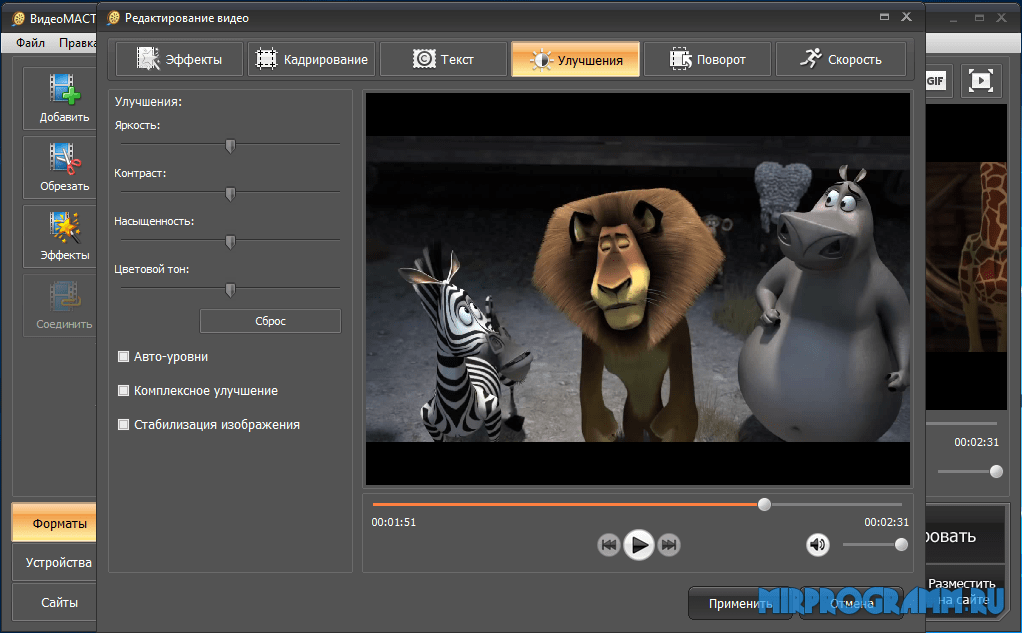 ru
ru
Статьи по теме:
Топ-15 программ для монтажа видео: от базовых до профессиональных
Программ для видеомонтажа много, и какую из них выбрать – вопрос неоднозначный. Одну активно советуют профессионалы из киноиндустрии, другую хвалят блогеры, а третья бесплатная и входит в пакет предустановленных программ на вашем компьютере. В чём же всё-таки лучше монтировать?
Всё зависит от задач, которые вы для себя ставите. Если вы планируете делать простые ролики для семейного архива, то вряд ли стоит сразу покупать дорогую программу с интерфейсом кабины космического корабля. Лучше сначала освоить азы монтажа в интуитивно понятном приложении.
Если видео для вас – важный инструмент для работы или хобби, то имеет смысл подойти к выбору серьёзнее. Для тех, кто собирается запустить свой YouTube-канал или использовать видеоролики для работы, больше подойдут полупрофессиональные видеоредакторы с расширенным набором функций.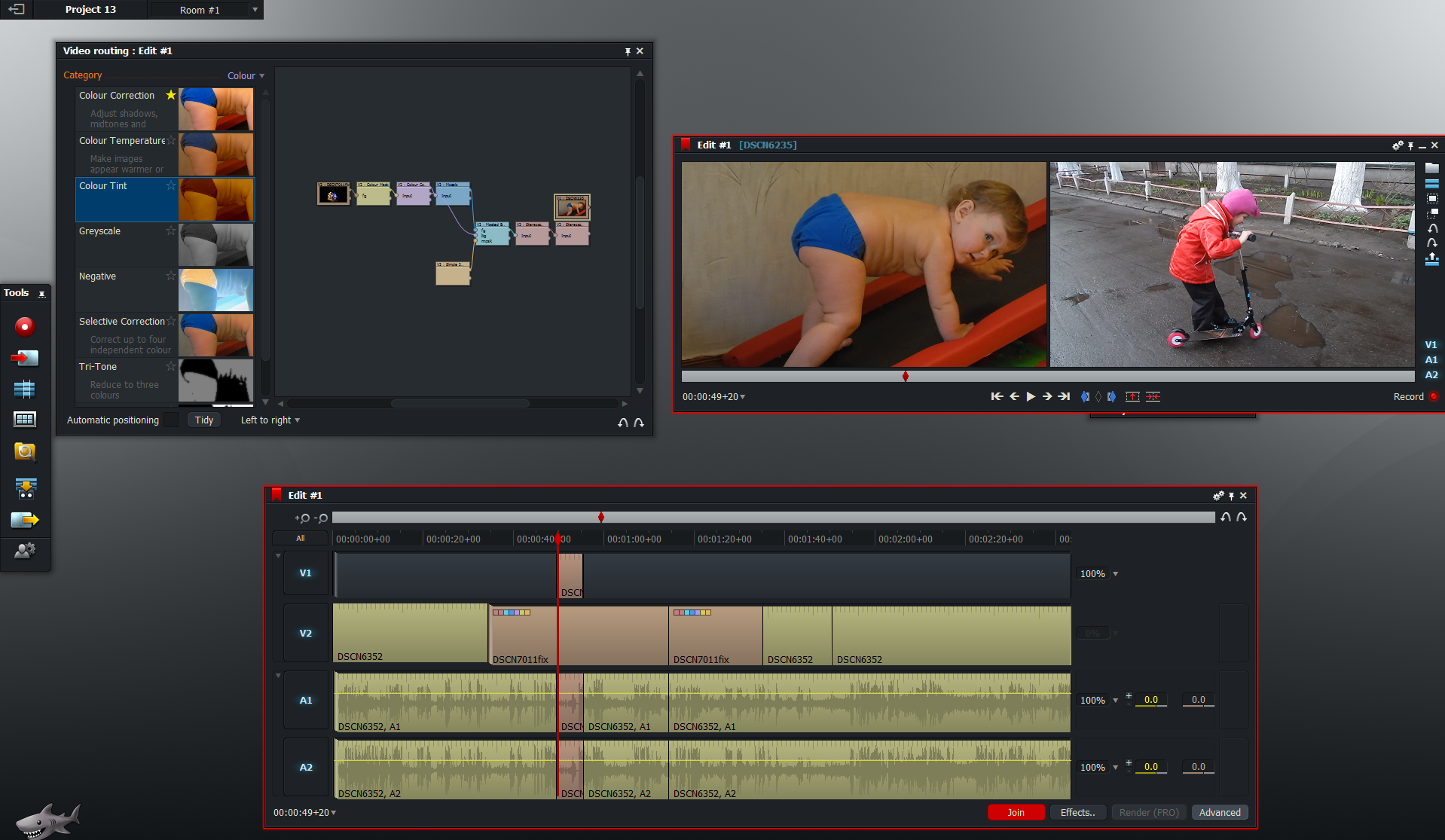
Тем, кто уже не новичок в видеомонтаже или планирует основательно в него погрузиться, можно замахнуться и на профессиональный софт. Лучше осваивать сложный инструментарий уже тогда, когда базовые навыки нарезки и обработки видео у вас доведены до автоматизма. Но если вы всерьёз планируете заниматься видеоблогингом или снимать любительское кино – без этого никак.
Начинать мы всегда советуем с тренировки на простых бесплатных инструментах – так вы поймёте, насколько серьёзно готовы всем этим заниматься. При выборе дорогой альтернативы стоит для начала протестировать несколько бесплатных пробных версий: большинство компаний предоставляют её на период от 7 до 30 дней.
Ловите нашу подборку из топ-15 видеоредакторов, которым мы доверяем: от самых простых к самым сложным.
Лучшие программы для редактирования видео
YouTube
Описание: Если ваша цель – завоевать аудиторию в YouTube, но опыта в монтаже у вас пока нет – смело пользуйтесь встроенным видеоредактором YouTube.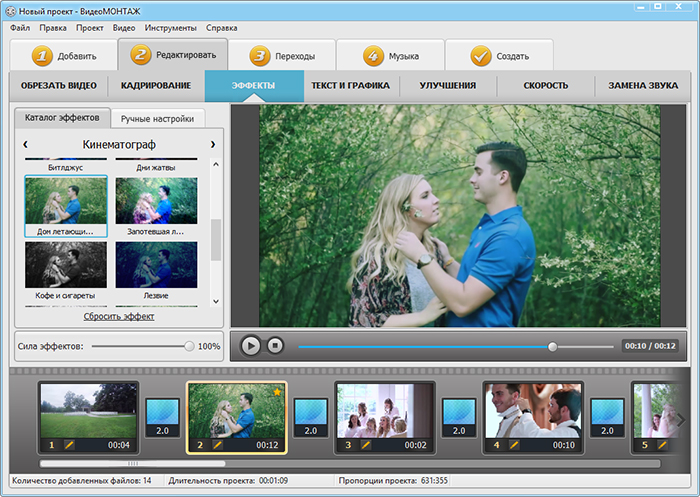 Это хорошая альтернатива десктопным версиям видеоредакторов для начинающих. По крайней мере, легкая обрезка видео с добавлением звуковой дорожки или титров ему по зубам. Этим редактором также удобно пользоваться в тех случаях, когда вам нужно внести изменения в уже выложенный ролик.
Это хорошая альтернатива десктопным версиям видеоредакторов для начинающих. По крайней мере, легкая обрезка видео с добавлением звуковой дорожки или титров ему по зубам. Этим редактором также удобно пользоваться в тех случаях, когда вам нужно внести изменения в уже выложенный ролик.
Русский интерфейс: Есть
Операционные системы: Mac OS, Windows
Стоимость: бесплатно
iMovie
Описание: Продукты Apple известны своим интуитивно понятным интерфейсом, и эта программа – не исключение. Она настолько простая, что в ней просто нет шансов нажать не на ту кнопку – справится даже ребёнок. Разнообразие функций в ней, правда, соответствующее: их не так много, чтобы в них можно было заблудиться. Впрочем, если вам просто нужно нарезать видео, наложить пару переходов и простеньких титров – вам её вполне хватит. Также это отличный учебный тренажёр для того, чтобы освоить основы монтажа и применить полученные знания на чём-то посложнее.
Русский интерфейс: есть
Операционные системы: Mac OS
Стоимость: бесплатно
Avidemux
Описание: Эта программа не очень похожа на другие редакторы – у неё полностью отсутствует тайм-линия, и ей можно управлять с помощью командной строки. Непривычно, но зато в нём сложно заблудиться, и для работы с Avidemux нужны минимальные ресурсы компьютера. Софт поддерживает большинство популярных форматов видео, и в нём можно быстро нарезать кадры в нужной последовательности. Подойдёт для консервативных пользователей, привыкших к старым интерфейсам компьютеров – возможно, стоит попробовать установить программу пожилым родителям для первых экспериментов с видеомонтажом.
Русский интерфейс: Есть
Операционные системы: Mac OS, Windows, Linux
Стоимость: бесплатно
VideoPAD
Описание: Если вы скучаете по Windows Movie Maker, который Microsoft больше не поддерживает – можете попробовать VideoPAD. Это такой же базовый редактор для создания простых видеороликов с возможностью наложения аудио и переходов. Программа не переведена на русский язык, но большинство пользователей легко осваивают её без посторонней помощи. Ещё, в отличие от того же Movie Maker, эта программа доступна на Mac – правда, по набору функций она не сильно отличается от того же iMovie.
Это такой же базовый редактор для создания простых видеороликов с возможностью наложения аудио и переходов. Программа не переведена на русский язык, но большинство пользователей легко осваивают её без посторонней помощи. Ещё, в отличие от того же Movie Maker, эта программа доступна на Mac – правда, по набору функций она не сильно отличается от того же iMovie.
Русский интерфейс: Нет
Операционные системы: Windows, Mac OS
Стоимость: бесплатно
ВидеоМОНТАЖ
Описание: Отечественный софт для монтирования видео, сделанный полностью (и только) на русском языке. Достойная альтернатива iMovie для тех, кто работает на ПК с операционной системой Windows. Как и в случае с яблочным аналогом, больше всего он подходит для создания простых и незамысловатых роликов. Помимо нарезки и базовых манипуляций со звуком, редактор позволяет накладывать различные фильтры, заставки, анимированные титры и переходы. Можно бесплатно тестировать пробную версию в течение 10 дней.
Русский интерфейс: Есть
Операционные системы: Windows
Стоимость: от 690 р. в зависимости от версии
VSDC Free Video Editor
Описание: Бесплатный видеоредактор с расширенным функционалом для нелинейного монтажа – приёмов вроде «картинка в картинке», разделения экрана, двойной экспозиции и видео внутри текста. Инструменты для базового монтажа с фото и видео тоже в наличии. Программа действительно удобная и совершенно бесплатная – создатели зарабатывают на продаже профессиональной версии, в которой функций и эффектов чуть больше.
Русский интерфейс: Есть
Операционные системы: Windows
Стоимость: бесплатно
Movavi Video Editor Plus
Описание: Один из лучших полупрофессиональных инструментов для видеомонтажа по версии многих блогеров и рейтингов. Интерфейс редактора простой и понятный, но при этом в нём можно монтировать сложные проекты с интересными переходами, эффектами и заставками – их всегда можно докупить в Магазине Эффектов Мовави.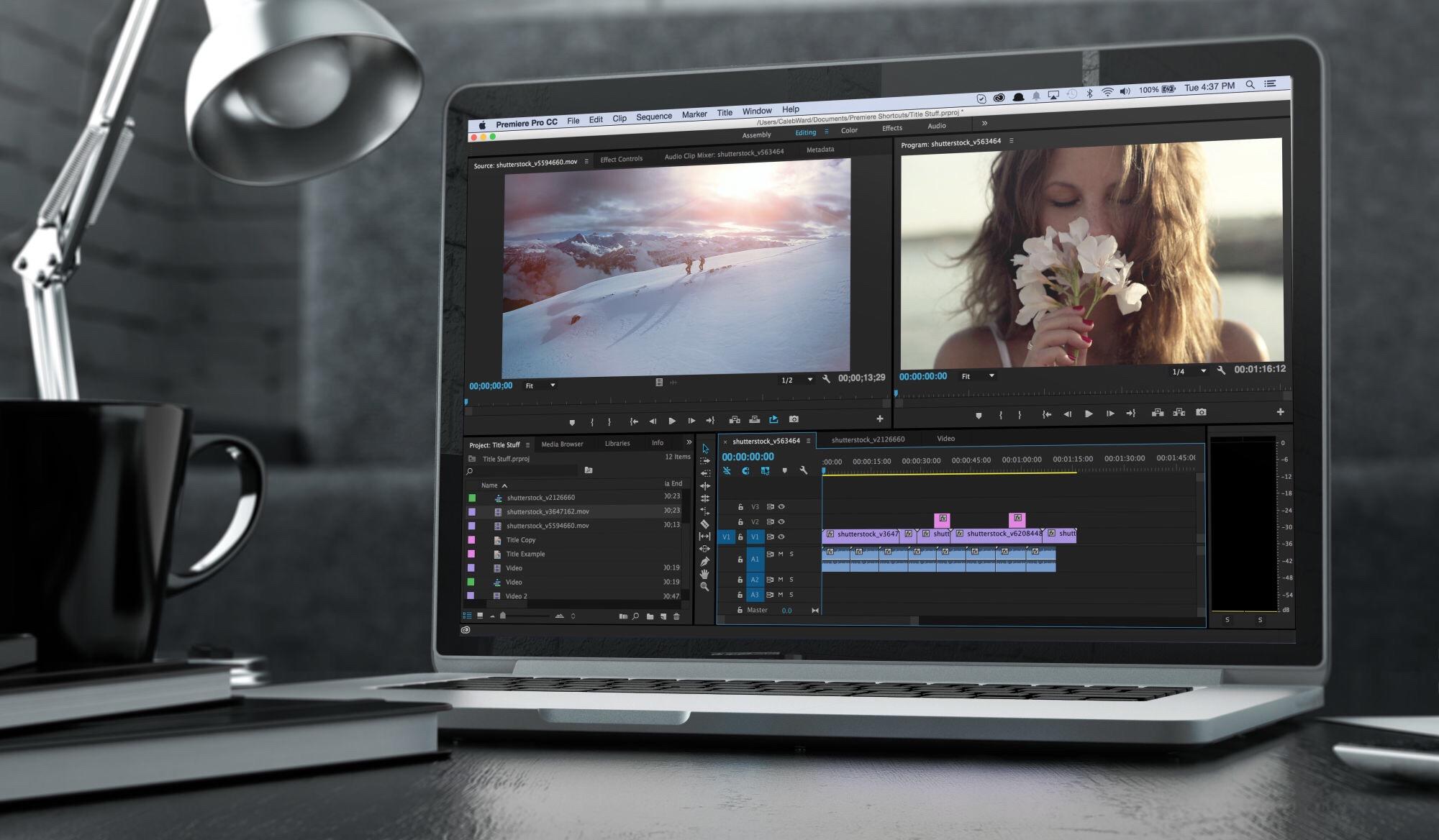 Неплохой набор инструментов для базовой цветокоррекции, возможность работы с хромакеем, поддержка загрузки видео напрямую на видеохостинги – всё это делает программу максимально удобной, но при этом неперегруженной. В Видеоредакторе монтируются многие YouTube-каналы – о некоторых из них мы периодически пишем. Все пользователи Мовави любят программу за то, что в ней очень легко разобраться. К тому же, помогает большое количество туториалов в нашем блоге и Мовави Влоге.
Неплохой набор инструментов для базовой цветокоррекции, возможность работы с хромакеем, поддержка загрузки видео напрямую на видеохостинги – всё это делает программу максимально удобной, но при этом неперегруженной. В Видеоредакторе монтируются многие YouTube-каналы – о некоторых из них мы периодически пишем. Все пользователи Мовави любят программу за то, что в ней очень легко разобраться. К тому же, помогает большое количество туториалов в нашем блоге и Мовави Влоге.
Русский интерфейс: есть
Операционные системы: Mac OS, Windows
Стоимость: 1690 р.
Для всех читателей блога действует скидка 10% на Мовави Видеоредактор по промокоду SUPERBLOG.
Скачать Мовави Видеоредактор со скидкой для Windows
Скачать Мовави Видеоредактор со скидкой для Mac
Кстати, вот здесь можно посмотреть обзор Мовави Влога на лучшие видеоредакторы для начинающих видеомонтажёров:
youtube.com/embed/KJrZAbBwEx0?start=43&feature=oembed» frameborder=»0″ allow=»accelerometer; autoplay; clipboard-write; encrypted-media; gyroscope; picture-in-picture» allowfullscreen=»»/>
Описание: Ещё один популярный полупрофессиональный софт для продвинутого креатива. Большой простор для творческих экспериментов с видеороликами – очень много эффектов, фильтров и титров. Большинство известных видеоформатов программа поддерживает, но разрешение больше FullHD обрабатывать с её помощью не получится. Хорошо, если у вас неплохой английский – можно найти много классных туториалов и советов на сайте Filmora.
Русский интерфейс: Есть
Операционные системы: Mac OS, Windows
Стоимость: бесплатно c водяным знаком или $150
Lightworks
Описание: Один из самых старых, но при этом весьма качественных видеоредакторов. Создатели программы утверждают, что Lightworks использовался при создании фильмов «Криминальное чтиво» и «Волк с Уолл Стрит».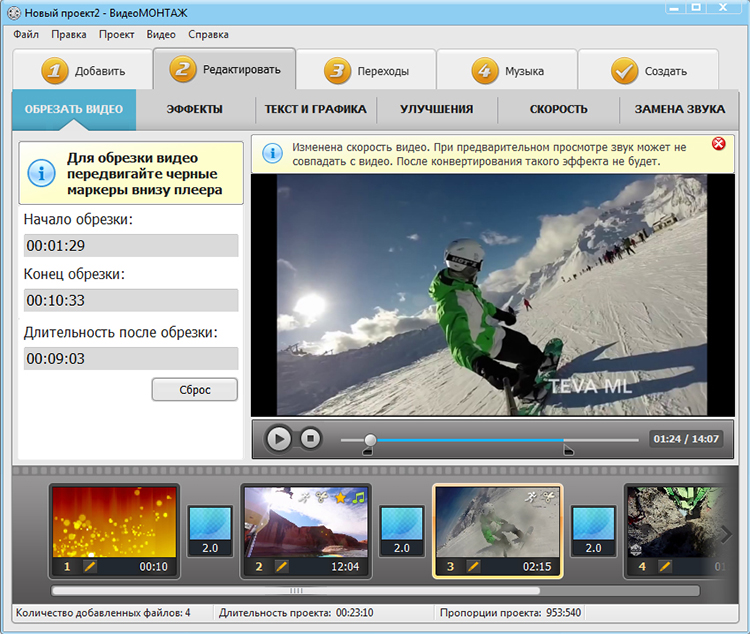 Этот редактор поддерживает нелинейный монтаж, поэтому интерфейс может быть непривычным. 100 встроенных видеоэффектов, возможность мультикамерного редактирования и поддержка прямого экспорта на платформу YouTube или Vimeo – всё выглядит довольно неплохо. Существенный минус – в бесплатной версии видео можно выгрузить только сразу в онлайн: на компьютер его можно сохранить только в платной.
Этот редактор поддерживает нелинейный монтаж, поэтому интерфейс может быть непривычным. 100 встроенных видеоэффектов, возможность мультикамерного редактирования и поддержка прямого экспорта на платформу YouTube или Vimeo – всё выглядит довольно неплохо. Существенный минус – в бесплатной версии видео можно выгрузить только сразу в онлайн: на компьютер его можно сохранить только в платной.
Русский интерфейс: Нет
Операционные системы: Mac OS, Windows, Linux
Стоимость: бесплатно в базовой версии, от $25 за полную лицензию
Pinnacle Studio
Описание: Программа для тех, кому нужно много спецэффектов и интересных переходов: их в Pinnacle Studio около 2000. Это софт, достойный внимания профессионалов, но при этом вполне подходящий для менее опытных пользователей. Его можно использовать и для создания любительского видеоролика с семейного мероприятия, и для монтажа любительских фильмов. Для обработки и рендеринга видео в Pinnacle Studio потребуется компьютер с приличной производительностью, но всё же это менее тяжелая программа, чем Adobe. Программа поддерживается только на операционной системе Windows, поэтому пользователям Mac она не подходит – зато, на удивление, приложение Pinnacle Studio для iPhone и iPad производители выпустили.
Программа поддерживается только на операционной системе Windows, поэтому пользователям Mac она не подходит – зато, на удивление, приложение Pinnacle Studio для iPhone и iPad производители выпустили.
Русский интерфейс: Есть
Операционные системы: Windows
Стоимость: от 3300 р. в зависимости от версии
DaVinci Resolve
Описание: Отличный бесплатный редактор от Blackmagic Design – той самой компании, которая создаёт легендарные камеры Blackmagic. Больше всего DaVinci Resolve любят за его расширенный инструментарий для цветокоррекции – им активно пользуются профессионалы киноиндустрии. Хотя базовая версия бесплатна, есть смысл задуматься о приобретении лицензии: в ней есть плагины для очищения лица, коррекции и подсвечивания, поддержка трёхмерного аудио и другие продвинутые инструменты.
Русский интерфейс: Есть
Операционные системы: Mac OS, Windows, Linux
Стоимость: бесплатно ($385 в продвинутой версии)
Final Cut Pro
Описание: Старший брат iMovie с похожим интерфейсом, но уже не для новичков.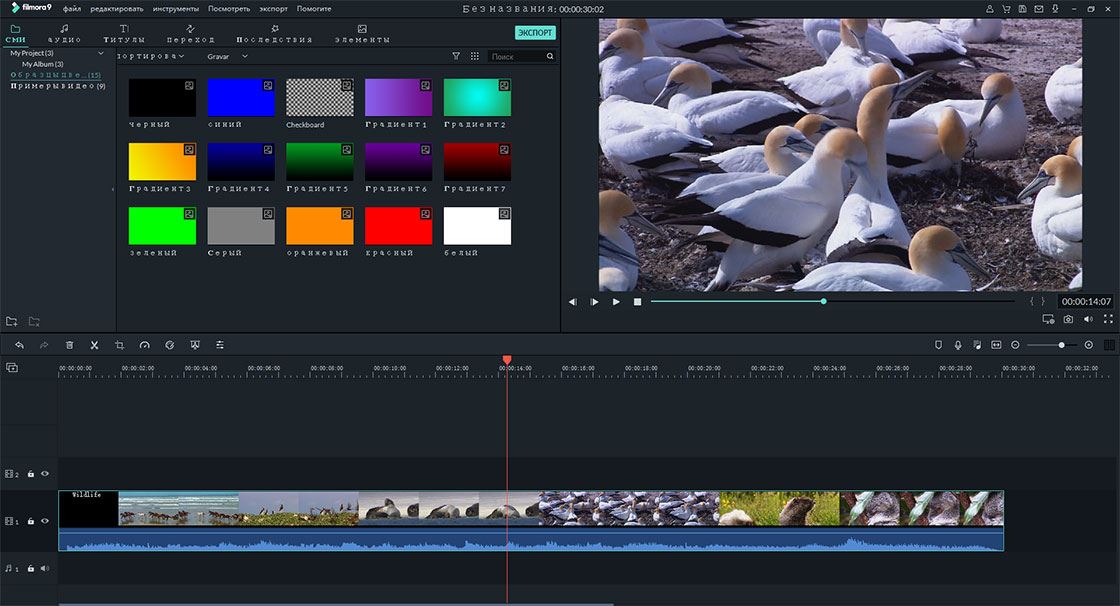 По уровню сложности и потенциалу это намного более профессиональная программа, и в киноиндустрии об этом прекрасно знают. На Final Cut Pro монтировались такие фильмы, как «Люди Икс: Начало. Росомаха» и «300 спартанцев». Программа поддерживает разнообразные форматы видео, включая видео в формате 360° и VR. Лицензия дорогая, но если вы используете этот софт в профессиональных целях (например, для монтажа коммерческих видеоклипов), она очень быстро окупится.
По уровню сложности и потенциалу это намного более профессиональная программа, и в киноиндустрии об этом прекрасно знают. На Final Cut Pro монтировались такие фильмы, как «Люди Икс: Начало. Росомаха» и «300 спартанцев». Программа поддерживает разнообразные форматы видео, включая видео в формате 360° и VR. Лицензия дорогая, но если вы используете этот софт в профессиональных целях (например, для монтажа коммерческих видеоклипов), она очень быстро окупится.
Русский интерфейс: Есть
Операционные системы: Mac OS
Стоимость: 22990 р.
Adobe Premiere Pro
Описание: Adobe – это уже определённый стандарт в креативной индустрии: навыки работы в Premiere прописаны в львиной доле вакансий видеомонтажёров. Это действительно продвинутый инструмент, с помощью которого можно создавать ролики профессионального качества. Правда, чтобы в нём разобраться, придётся потратить немало времени – быстро разобраться в таком количестве функций физически невозможно. Обработка и рендер видео в Adobe удобно делать на мощном компьютере – иначе программа рано или поздно начнёт виснуть. Работает с большинством форматов исходных видео- и аудиофайлов, а также предлагает большое количество опций для экспорта: можно сохранить файл в удобном формате для конкретной соцсети или платформы. Но главная отличительная черта Adobe – огромное креативное сообщество, где можно найти мастер-классы, туториалы и стоковые эффекты от компании и от пользователей.
Обработка и рендер видео в Adobe удобно делать на мощном компьютере – иначе программа рано или поздно начнёт виснуть. Работает с большинством форматов исходных видео- и аудиофайлов, а также предлагает большое количество опций для экспорта: можно сохранить файл в удобном формате для конкретной соцсети или платформы. Но главная отличительная черта Adobe – огромное креативное сообщество, где можно найти мастер-классы, туториалы и стоковые эффекты от компании и от пользователей.
Русский интерфейс: Есть
Операционные системы: Mac OS, Windows
Стоимость: 1622,40 р. в месяц
Sony Vegas
Описание: Одна из самых популярных программ для работы с видео в медийной среде: её используют и телевизионщики, и маркетологи, и режиссёры короткометражек. Как и положено профессиональному софту, поддерживает большинство форматов видеофайлов и работает с разрешением до 4К. Эффекты, переходы и инструменты для глубокой цветокоррекции представлены в избытке – не хуже, чем у Adobe.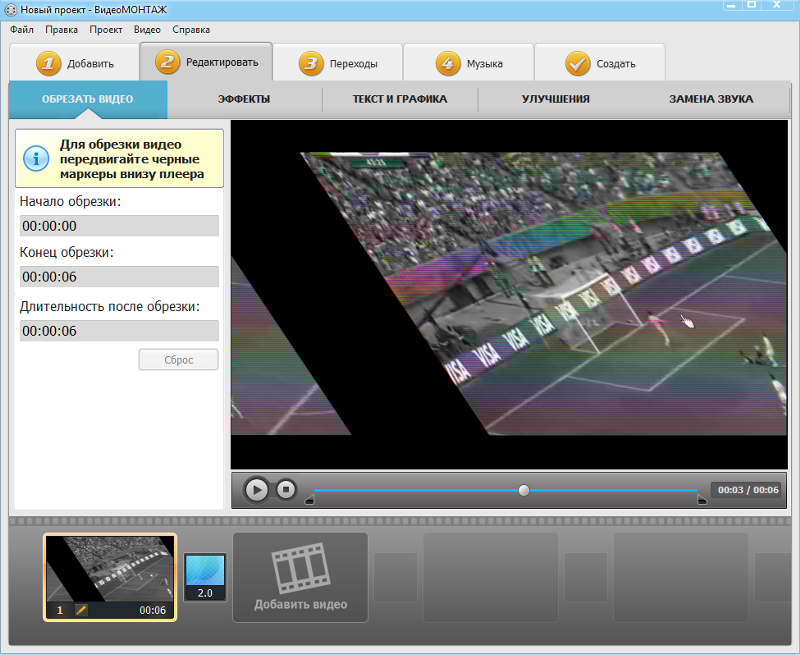 Если выбирать, то тут скорее дело вкуса: есть смысл поработать в пробных версиях программ и решить, какой интерфейс вам нравится больше.
Если выбирать, то тут скорее дело вкуса: есть смысл поработать в пробных версиях программ и решить, какой интерфейс вам нравится больше.
Русский интерфейс: Есть
Операционные системы: Windows
Стоимость: 1499 р. в месяц
Avid Media Composer
Описание: Если ваша цель – стать профессиональным видеомонтажером (помните, мы рассказывали, как это сделать?) и вырваться на зарубежный рынок – осваивайте Avid. Именно на нём монтируются видео на международных проектах вроде Олимпийских игр. Avid Media Composer используют в крупных телевизионных и продакшн-студиях, а также во многих кинокомпаниях – названия таких фильмов, как «Аватар», «Железный человек» и «Трансформеры» говорят сами за себя. Принципиальной разницы между ним и Adobe в плане функционала нет – есть только некоторые различия интерфейса, к которым придётся приноровиться.
Русский интерфейс: Есть
Операционные системы: Mac OS, Windows
Стоимость: бесплатно
Топ-15 самых лучших программ для монтажа видео на телефоне
Если вы до сих пор не полюбили монтировать видео на телефоне, у вас просто ещё не было для этого нужного приложения. Мы не устанем повторять, что в 2020 с помощью смартфона можно делать всё – в том числе снимать фильмы, делать профессиональный монтаж и производить дорогой рекламный контент.
Мы не устанем повторять, что в 2020 с помощью смартфона можно делать всё – в том числе снимать фильмы, делать профессиональный монтаж и производить дорогой рекламный контент.
Составили для вас подборку лучших приложений для монтажа на смартфонах на базе Android и iOs: тестируйте, экспериментируйте и выбирайте то, что вам по душе. Ждём ваши отзывы и ссылки на видеоролики в комментариях!
Лучшие программы для редактирования видео на смартфоне
1. Movavi Clips
Что: Простое и понятные приложение, в котором есть все необходимые инструменты для качественного монтажа. Нарезать видео, добавить эффекты и переходы, наложить фоновую музыку и титры – всё это можно сделать в Movavi Clips за считанные минуты. Есть встроенная библиотека с оригинальными звуками и мелодиями. В самой программе есть подсказки для новичков, а ещё на канале Мовави Влога постоянно выходят обучающие ролики по приложению.
Идеально для: влогов в YouTube, Instagram, рекламных роликов и семейных архивов
Цена: базовая версия бесплатна, но в ней на ваших роликах остаётся водяной знак Movavi.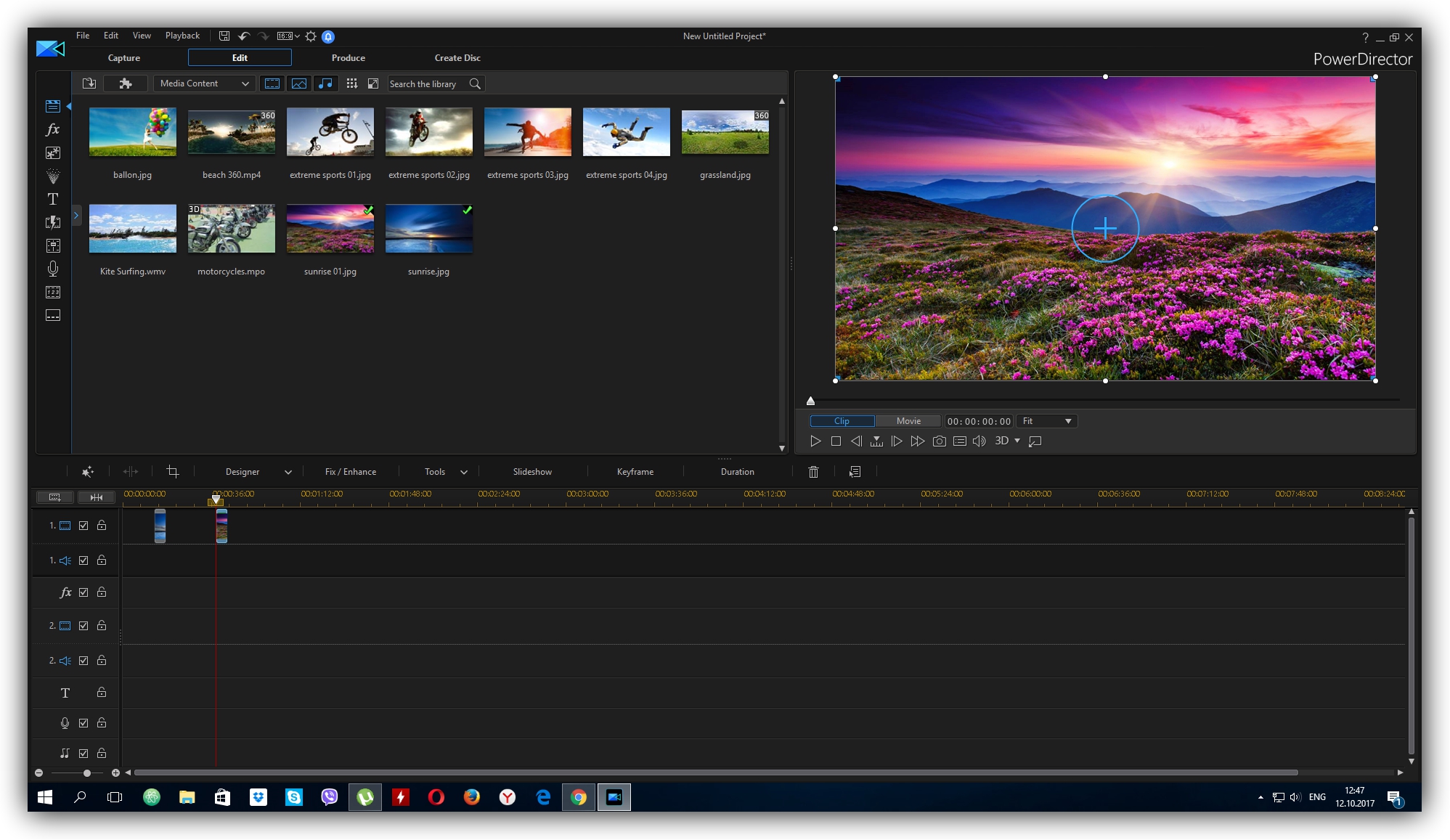 Избавиться от него можно с помощью платной подписки за 149 р. в месяц.
Избавиться от него можно с помощью платной подписки за 149 р. в месяц.
Скачать для Android | iOs
Ловите свежее видео от команды Мовави Влога о том, как сделать полноценное видео для YouTube на смартфоне:
2. VivaVideo
Что: Популярное приложение для видеомонтажа с обширным функционалом в бесплатной версии. Редактор позволяет резать и настраивать видео с высокой точностью, объединять ролики и фотографии в коллажи, вставлять логотипы и водяные знаки, экспериментировать с эффектами и украшать видеоклип разнообразными стикерами. Помимо стандартных фильтров и переходов, VivaVideo предлагает и спецэффекты: можно добавить в клип радугу, дождь, пламя и другие волшебные элементы.
Идеально для: разнообразных роликов для соцсетей и каналов.
Цена: бесплатно, но за возможность монтировать ролики длиннее 5 минут придётся раскошелиться на про-версию за 1990 р. в год.
Скачать для Android | iOs
3. InShot
Что: Одно из любимых приложений блогеров в Instagram. Inshot отличает большое количество шаблонов и рамок под разные социальные сети, встроенный фоторедактор и возможность создания эстетичных фотоколлажей. Весь самый необходимый инструментарий для работы с видео присутствует: можно нарезать ролики, добавлять переходы и фильтры, украшать эффектами и титрами.
Идеально для: всевозможных сторис с видео и фото, блогов в Instagram
Цена: приложение бесплатное, но за возможность избавиться от рекламы и водяных знаков придётся доплатить от 149 р.
Скачать для Android | iOs
4. Adobe Premiere Rush
Что: Полноценная монтажная студия на вашем смартфоне. Если вы хоть раз работали с программами Adobe Creative Suite, вы знаете, что это. Adobe Premiere Rush доступен в версиях как для смартфонов, так и для ПК: удобно для монтажа на нескольких устройствах. Есть все основные профессиональные инструменты для монтажа видео, настроек цвета и работы с аудио, а за дополнительную плату можно скачать разнообразные эффекты и титры с Adobe Stock.
Если вы хоть раз работали с программами Adobe Creative Suite, вы знаете, что это. Adobe Premiere Rush доступен в версиях как для смартфонов, так и для ПК: удобно для монтажа на нескольких устройствах. Есть все основные профессиональные инструменты для монтажа видео, настроек цвета и работы с аудио, а за дополнительную плату можно скачать разнообразные эффекты и титры с Adobe Stock.
Идеально для: продвинутых пользователей видеоредакторов и тех, кто уже работает с Adobe. Подходит для создания практически любого контента, кроме сторис и фотоколлажей.
Цена: Скачать и попробовать приложение можно бесплатно, но после 3 выгрузок нужно выбрать платную подписку: 749 р. в месяц за доступ на нескольких девайсах или 349 р. за версию на смартфон.
Скачать для Android | iOs
5. PowerDirector
Что: Мощный видеоредактор для работы с видео и фото, который можно интегрировать с облачным хранилищем Google Disk.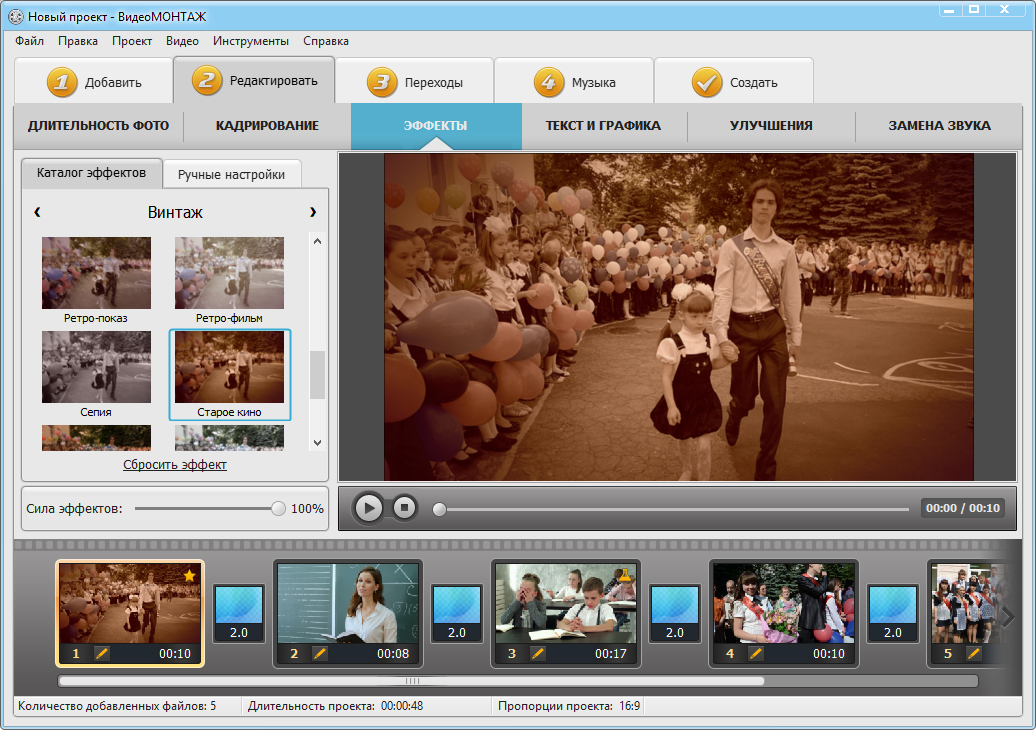 Помимо стандартных инструментов, PowerDirector позволяет использовать хромакей и экспортировать видео в формате 4K. За дополнительные деньги можно получить доступ к эксклюзивной библиотеке фильтров, титров и эффектов, но и бесплатный выбор впечатляет.
Помимо стандартных инструментов, PowerDirector позволяет использовать хромакей и экспортировать видео в формате 4K. За дополнительные деньги можно получить доступ к эксклюзивной библиотеке фильтров, титров и эффектов, но и бесплатный выбор впечатляет.
Идеально для: продвинутых пользователей монтажных программ и тех, кто работает с профессиональным видеоматериалом.
Цена: бесплатно в базовой версии. Подписка на премиум-версию с доступом к дополнительному контенту и неограниченному инструментарию – 399 р. в месяц.
Скачать для Android | iOs
6. KineMaster
Что: Продвинутый, но при этом достаточно простой в обращении видеоредактор. Можно работать с несколькими видеодорожками одновременно, накладывая их друг поверх друга. Ещё можно добавлять рукописный текст и записывать закадровую озвучку в реальном времени. И, конечно, весь базовый набор опций хорошей программы для обработки видео: цветовые настройки, удобные инструменты для обрезки и масштабирования, а также разнообразные эффекты, наклейки и переходы. Интерфейс приложения тоже регулярно получает положительные отзывы.
Интерфейс приложения тоже регулярно получает положительные отзывы.
Идеально для: инстаблогеров, ютуберов и всех, кто любит заморачиваться с монтажом, но предпочитает делать это на смартфоне.
Цена: бесплатно в базовой версии. Убрать водяной знак и получить доступ к более широкому спектру инструментов стоит 1490 р. в год.
Скачать для Android | iOs
7. Cute CUT
Что: Приложение для особенно творческих личностей. Помимо стандартного набора функций для редактирования клипов, Cute CUT предлагает пользователям возможность рисовать прямо на видео. Для этого в приложении есть более 30 инструментов и 3 профессиональных кисти для эффектов с текстурами и градиентами. Ещё одна фишка этой программы – эффект “картинка в картинке”, в котором одно видео накладывается на другое: эта опция есть во многих программах, но здесь с ней особенно удобно работать. Поколдовать с цветом исходников и добавить интересных переходов можно здесь же.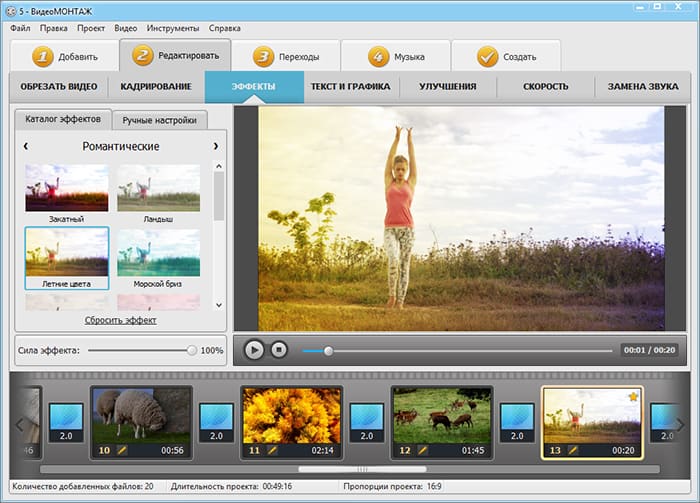
Идеально для: творческих блогов и влогов, видеооткрыток.
Цена: бесплатно, но с ограниченным функционалом. Убрать водяные знаки и лимит на длительность роликов стоит 459 р.
Скачать для Android | iOs
8. Quik
Что: умный редактор для тех, кто не любит слишком много возиться. Вы выбираете нужные фото и видео в вашей медиатеке, а всё остальное приложение сделает за вас: найдёт лучшие моменты в каждом клипе, само добавит переходы и эффекты и наложит фоновую музыку. Естественно, всё можно подправить и подогнать на свой вкус: подрезать ролики, добавить титры, поменять фильтры, формат и скорость воспроизведения. Музыку тоже можно накладывать свою.
Идеально для: памятных роликов из поездок, видеоотчётов с мероприятий и семейных слайд-шоу.
Цена: бесплатно
Скачать для Android | iOs
9. FilmoraGo
Что: Принцип работы этого редактора – примерно тот же, что и у Magisto: можно не заморачиваться и сразу создать видеоролик с заданной темой за три шага.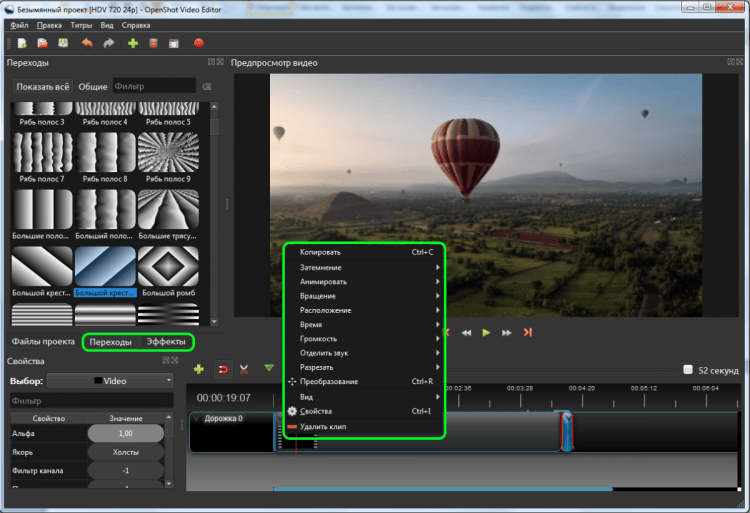 Но можно и подойти к процессу более творчески: немного поработать с цветами, поправить звук, обрезать всё лишнее и добавить титры. На русский язык, правда, приложение пока не перевели. Зато интерфейс настолько простой, что запутаться в нём практически невозможно.
Но можно и подойти к процессу более творчески: немного поработать с цветами, поправить звук, обрезать всё лишнее и добавить титры. На русский язык, правда, приложение пока не перевели. Зато интерфейс настолько простой, что запутаться в нём практически невозможно.
Идеально для: начинающих; простых роликов для соцсетей.
Цена: бесплатно, но чтобы убрать логотип, придётся подписаться за 399 р. в месяц.
Скачать для Android | iOs
10. Likee
Что: Симпатичная программа для монтажа с собственной социальной сетью, где можно делиться своими работами, общаться и искать единомышленников. Можно участвовать в разнообразных конкурсах, челленджах и батлах. Редактор заточен под создание коротких роликов: по сути, это такой аналог TikTok, но с более уютным коммьюнити. В базе приложения – огромная встроенная библиотека переходов, эффектов, шаблонов и анимированных элементов. Можно прямо на видео накладывать макияж, менять себе цвет волос, превращать себя в звёзд фильмов и многое другое.
Идеально для: тех, кто предпочитает креативные эксперименты с видео и любит делиться ими с максимальным количеством людей.
Цена: бесплатно
Скачать для Android | iOs
11. Magisto
Что: Программа для монтирования от небезызвестной компании Vimeo. С помощью этого приложения можно создавать короткие динамичные видеоролики или музыкальные слайдшоу. Как и с Quik, здесь можно не заморачиваться: достаточно выбрать, в каком стиле будет ваш видеоклип, и импортировать в приложение нужные медиаматериалы. В завершение Magisto предложит вам определиться с аудиодорожкой – её можно выбрать из собственной библиотеки программы или загрузить из своего плейлиста. Переходы, фильтры и графические элементы приложение добавит самостоятельно.
Идеально для: коротких анимированных роликов, поздравлений с праздниками и видеопрезентаций к различным событиям.
Цена: бесплатно для скачивания, но ежемесячная подписка обязательна: от 379 р. за премиум-аккаунт с возможностью монтажа роликов до 10 минут.
за премиум-аккаунт с возможностью монтажа роликов до 10 минут.
Скачать для Android | iOs
12. KlipMix
Что: Хороший рабочий инструмент для создания простых видео и слайдшоу в несколько нажатий. Обрезать видео, соединить его с подходящей музыкой и наложить фильтры – всё это можно сделать в KlipMix, а в интерфейсе без труда разберётся даже бабушка. Основной недостаток приложения в том, что на айфон оно пока недоступно.
Идеально для: начинающих; семейных роликов для домашнего архива и друзей
Цена: бесплатно
Скачать для Android
13. VideoGrade
Что: Это не совсем видеоредактор, а скорее вспомогательный инструмент для качественной цветокоррекции. В него лучше загружать уже готовый ролик, нарезанный в другом приложении. А вот вытянуть цвета на слишком тёмных или слишком тусклых кадрах, усилить контрастность или резкость, наложить красивые кинематографичные эффекты – всё это можно сделать в VideoGrade.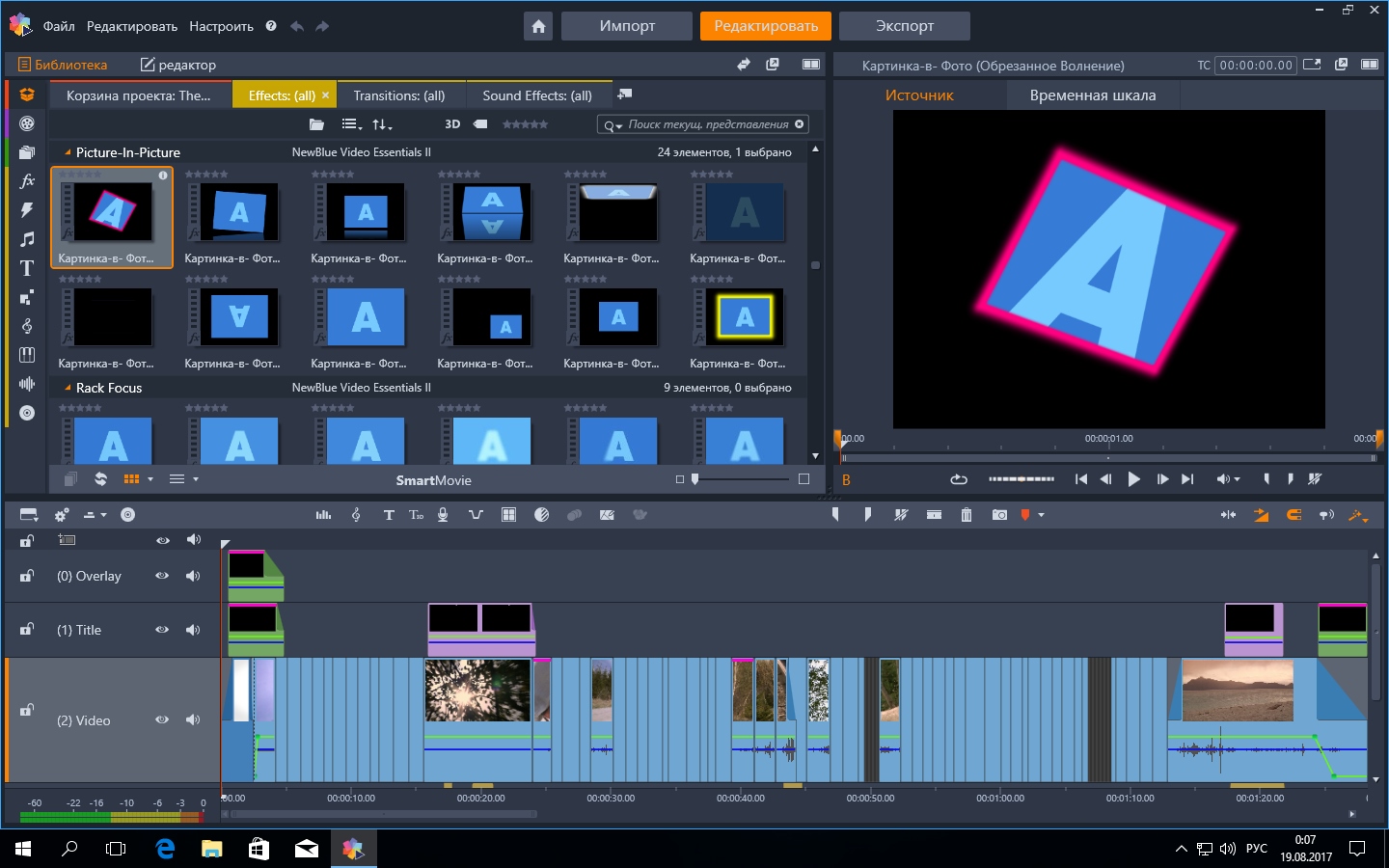 Приложение предлагает больше 40 различных настроек, возможность сохранять собственные пресеты и поддержку видео в формате 4К. К сожалению, приложение недоступно на русском языке и для андроид.
Приложение предлагает больше 40 различных настроек, возможность сохранять собственные пресеты и поддержку видео в формате 4К. К сожалению, приложение недоступно на русском языке и для андроид.
Идеально для: мобильных короткометражек, рекламных роликов, атмосферных видеорепортажей из путешествий
Цена: 459 р.
Скачать для iOs
14. FxGuru: Movie FX Director
Что: Это тоже не совсем традиционный видеоредактор, но если вы обожаете творить что-то креативное – вам понравится. С помощью этого приложения можно снимать короткометражные фильмы с реалистичными визуальными спецэффектами. Призрак, проходящий через закрытую дверь, НЛО, влетающее к вам на кухню или роботы, танцующие на главной площади – есть с чем поэкспериментировать. Чтобы наложить эффект, снимать видео придётся прямо через встроенную функцию видеозаписи.
Идеально для: необычных сторис в Инстаграм, любительских короткометражек и видеорозыгрышей.
Цена: частично бесплатно, но за полную версию придётся заплатить. В бесплатной версии доступны 7 спецэффектов. Всего их в приложении несколько десятков, приобретать можно по одному.
Скачать для Android | iOs
15. Camcorder
Что: Ещё одно приложение, которое удобно использовать как дополнение к основному видеоредактору. С его помощью можно превращать ваши видео в ретро-киноленты с помощью встроенных эффектов VHS. Выглядеть будет так, как будто вы достали эти клипы из архивов 80-х годов. Можно сразу снимать через приложение, а можно загружать медиафайлы из библиотеки.
Идеально для: любых видеороликов в ностальгическом стиле с эффектом VHS
Цена: бесплатно
Скачать для Android | iOs
ТОП-5 бесплатных программ для монтажа и обработки видео
Ищете хороший видеоредактор? Любителям, которым лишь иногда требуется обрезать клип или соединить несколько коротких роликов в один, вряд ли захочется покупать дорогостоящее и сложное ПО наподобие знаменитых SONY Vegas Pro или Adobe Premiere. К счастью, есть бесплатные программы для видеомонтажа, позволяющие выполнять основные виды манипуляций с видеофайлами. Из статьи вы узнаете, на какие редакторы стоит обратить внимание, чтобы существенно сэкономить.
К счастью, есть бесплатные программы для видеомонтажа, позволяющие выполнять основные виды манипуляций с видеофайлами. Из статьи вы узнаете, на какие редакторы стоит обратить внимание, чтобы существенно сэкономить.
Содержание:
5 видеоредакторов категории freeware
Ниже представлены плюсы и минусы редакторов, находящихся в свободном распространении.
1. DaVinci Resolve даёт доступ к инструментам цветокоррекции и нелинейного монтажа. Он подойдёт даже для профессионалов. Однако у русскоязычного пользователя могут возникнуть сложности из-за английского меню. Вся обучающая литература на официальном сайте тоже не переведена на русский язык. Кроме того, по причине обилия функций понадобится время, чтобы освоиться в меню.
DaVinci Resolve подойдёт для профессионалов со знанием английского
2.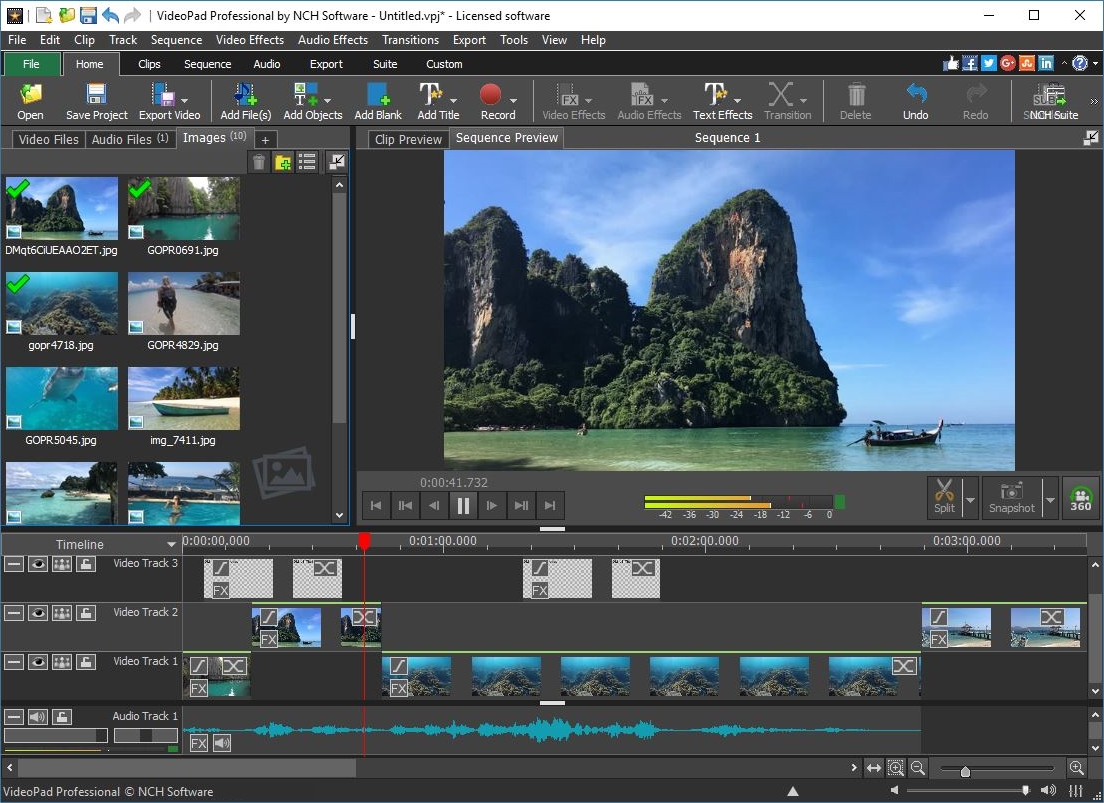 VSDC – профессиональное ПО, предлагающее большие возможности для монтажа. Здесь можно обрезать, кадрировать материал, работать со звуком, накладывать спецэффекты. Однако интерфейс у него достаточно сложный, разобраться сразу вряд ли получится даже у опытных пользователей, не говоря о новичках. Если вы искали бесплатные видеоредакторы для монтажа, и не жаль времени на освоение, можете попробовать этот софт.
VSDC – профессиональное ПО, предлагающее большие возможности для монтажа. Здесь можно обрезать, кадрировать материал, работать со звуком, накладывать спецэффекты. Однако интерфейс у него достаточно сложный, разобраться сразу вряд ли получится даже у опытных пользователей, не говоря о новичках. Если вы искали бесплатные видеоредакторы для монтажа, и не жаль времени на освоение, можете попробовать этот софт.
VSDC — многофункциональный, но сложный в освоении редактор
3. Avidemux довольно прост по функционалу. С его помощью легко разделить видеофайл на несколько частей, применить несколько несложных фильтров. Он подойдёт тем, кому нужны элементарные инструменты для быстрой обработки. Если желателен более творческий подход, лучше использовать другой редактор.
Avidemux имеет не слишком много функций, но пользоваться им просто
4. VirtualDub – один из популярных редакторов с минимумом функций но зато понятный и простой. Он позволяет делать видеозахват, обрезать и склеивать фрагменты, накладывать фильтры, добавлять звук. Однако инструментарий не сравнится с более продвинутыми аналогами.
Он позволяет делать видеозахват, обрезать и склеивать фрагменты, накладывать фильтры, добавлять звук. Однако инструментарий не сравнится с более продвинутыми аналогами.
VirtualDub удобный софт с минимумом функций
5. Не хотите скачивать и устанавливать ПО на компьютер? Тогда вас заинтересует WeVideo. Это веб-приложение для браузера. Сервис позволяет редактировать видеоматериал, добавлять эффекты и сглаживающую анимацию — понадобится только зарегистрировать учётную запись.
WeVideo не подойдёт для подготовки сложных проектов, которые много весят. Он также будет не слишком удобен при медленной скорости домашнего интернета.
WeVideo позволяет работать через браузер, но требует подключения к интернету
Какой софт выбрать
Не все, даже лучшие бесплатные программы для обработки видео, могут удовлетворить требования пользователей. Либо функций слишком мало, чтобы создать ролик приемлемого качества, либо работать с ПО сложно из-за непонятного интерфейса или отсутствия русификации.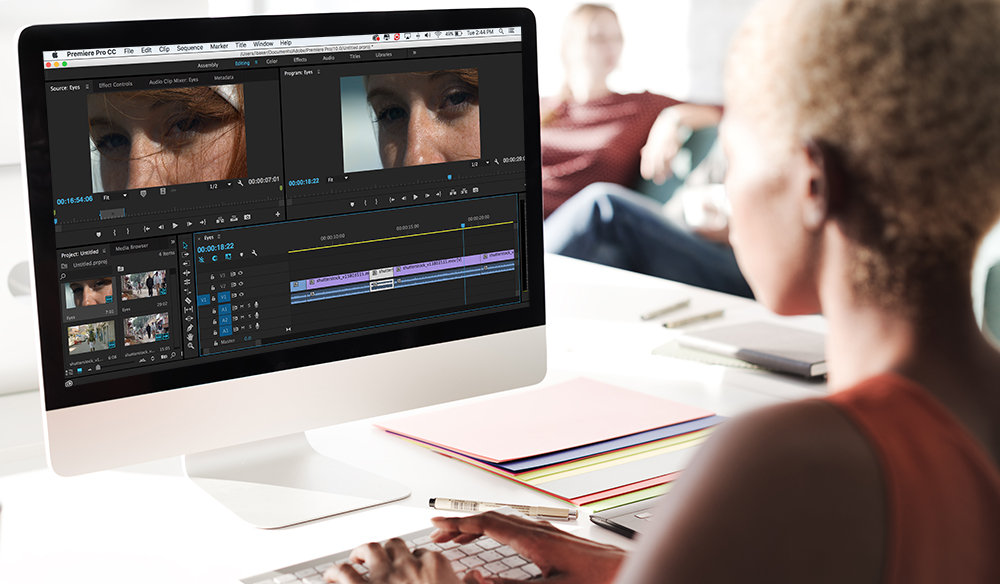
Хотите с комфортом создавать качественные видеоролики? Отличным вариантом станет «ВидеоМОНТАЖ». Он имеет русский интерфейс, а инструменты организованы таким образом, чтобы вы могли легко разобраться в том, где найти нужные и как их использовать.
Набор доступных опций для монтажа удовлетворит даже продвинутого юзера. Вы сможете:
- Работать с файлами любых форматов, соединять ролики разных расширений, использовать в проекте фото.
- Добавлять оригинальные заставки, титры и плавные переходы из встроенного каталога.
- Делать видеоряд ярче и чётче, убирать дрожание камеры при видеозаписи.
- Придать романтики, создать винтажный флёр или стилизовать под фильм с помощью оригинальных эффектов.
- Накладывать картинки, надписи и аудиозаписи на видеодорожку.
- Создавать красочные видеооткрытки.
- Заменять фон видеоряда с помощью опции хромакей.
- Сохранять обработанные фильмы в наиболее удобном формате.
Наложение эффектов в редакторе «ВидеоМОНТАЖ»
Если нужна программа для видеомонтажа на русском языке, скачайте бесплатную версию «ВидеоМОНТАЖА».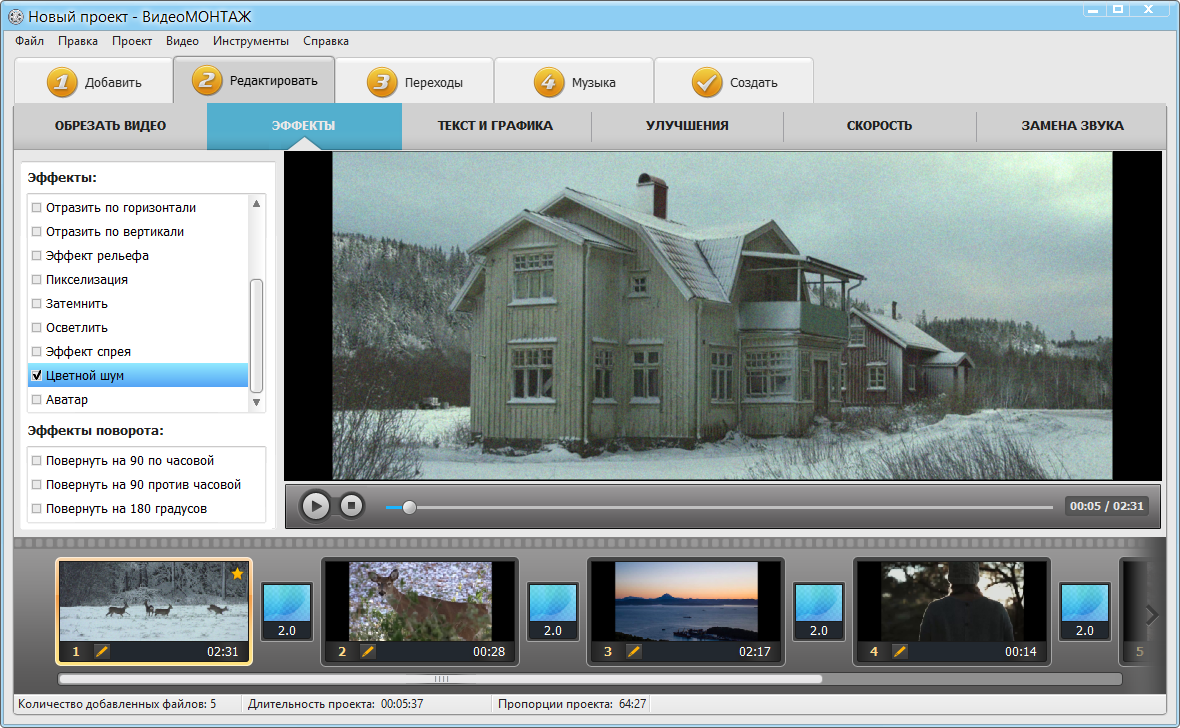 Начните новый проект и убедитесь, что делать яркие фильмы – простое и приятное занятие. «ВидеоМОНТАЖ» станет прекрасным помощником в создании клипов любой сложности. Попробуйте прямо сейчас!
Начните новый проект и убедитесь, что делать яркие фильмы – простое и приятное занятие. «ВидеоМОНТАЖ» станет прекрасным помощником в создании клипов любой сложности. Попробуйте прямо сейчас!
Автоматический видеомонтаж. Часть 1
После многосуточных бдений за работой в видеоредакторе начинаешь верить в нелегкость труда монтажера (а заодно понимаешь, почему период съемки какого-нибудь голливудского блокбастера зачастую меньше, чем время монтажа будущего шедевра). Но ура! Разработчики любительских видеоредакторов, прекрасно зная о дефиците времени (а в некоторой степени и банальной лени) домашнего пользователя, озаботились чаяниями страдальцев, встроив в свои пакеты специальные инструменты-автомонтажеры. Названия этих модулей в каждой программе разные, но смысл имеют общий: «мгновенный фильм», «умный фильм» и т.д. и т.п. Впрочем, существуют и самостоятельные программы, предназначенные только для автоматического монтажа.
Для того, чтобы читатель не гадал, какими же инструментами ему предпочтительнее воспользоваться, мы проведем сравнительный обзор всех известным нам программ и программных модулей, способных автоматически создавать видеофильмы.
В первой части обзора рассмотрим способности первых трёх претендентов:
- Adobe Premiere Elements 7.0
- muvee Reveal 7.0
- Pinnacle Studio Ultimate 12
Сравнение программ проводится с одинаковым видеоматериалом, что позволит читателю наглядно убедиться в монтажерских способностях каждого пакета (результат работы каждой программы будет представлен в виде короткого флэш-ролика). Для того, чтобы длительность этих роликов получилась одинаковой, в качестве музыкального сопровождения используем короткий отрывок известной композиции, также при создании фильмов мы станем придерживаться одного стиля: лирически-мелодраматического (при наличии в программах соответствующих шаблонов стилей).
1. Adobe Premiere Elements 7.0
Обзор этого великолепного образчика любительского видеоредактора был опубликован буквально на днях, и модуль, умеющий автоматически генерировать видео, в нем был рассмотрен достаточно подробно. Сейчас же мы постараемся кратко описать процесс автоматического монтажа видеоролика в данной программе.
Перво-наперво следует импортировать в копилку программы нужные видеоклипы, которые должны войти в будущий фильм. Теперь, выделив все клипы (Ctrl+A), нажмем кнопку Smart Tagging.
Нажатие этой кнопки приводит к запуску специального модуля, разбивающего длинные клипы на сцены (sub-клипы) и проводящего анализ видео. В процессе этого анализа фиксируются такие параметры, как присутствие звука, правильность фокуса, яркость и контраст картинки. Вдобавок ко всему модуль распознаёт присутствие в кадре лиц, наличие диалогов (если различима речь), а также анализирует движение и избыточную тряску.
Анализ происходит достаточно быстро, если речь идет о DV, MPEG-2 и прочих форматах, где сжатие незначительно. Однако, если в проекте участвует AVCHD-материал, то процесс анализа многократно замедляется: ролик продолжительностью в минуту может обрабатываться в десять раз дольше. Процессор при этом полностью загружен, и ощущается острая нехватка оперативной памяти, которая может привести к вылету программы; такую аварию обычно предвещает появление следующего предупреждения:
Если все-таки анализ файлов завершился удачно, то следующим этапом станет запуск собственно модуля InstantMovie.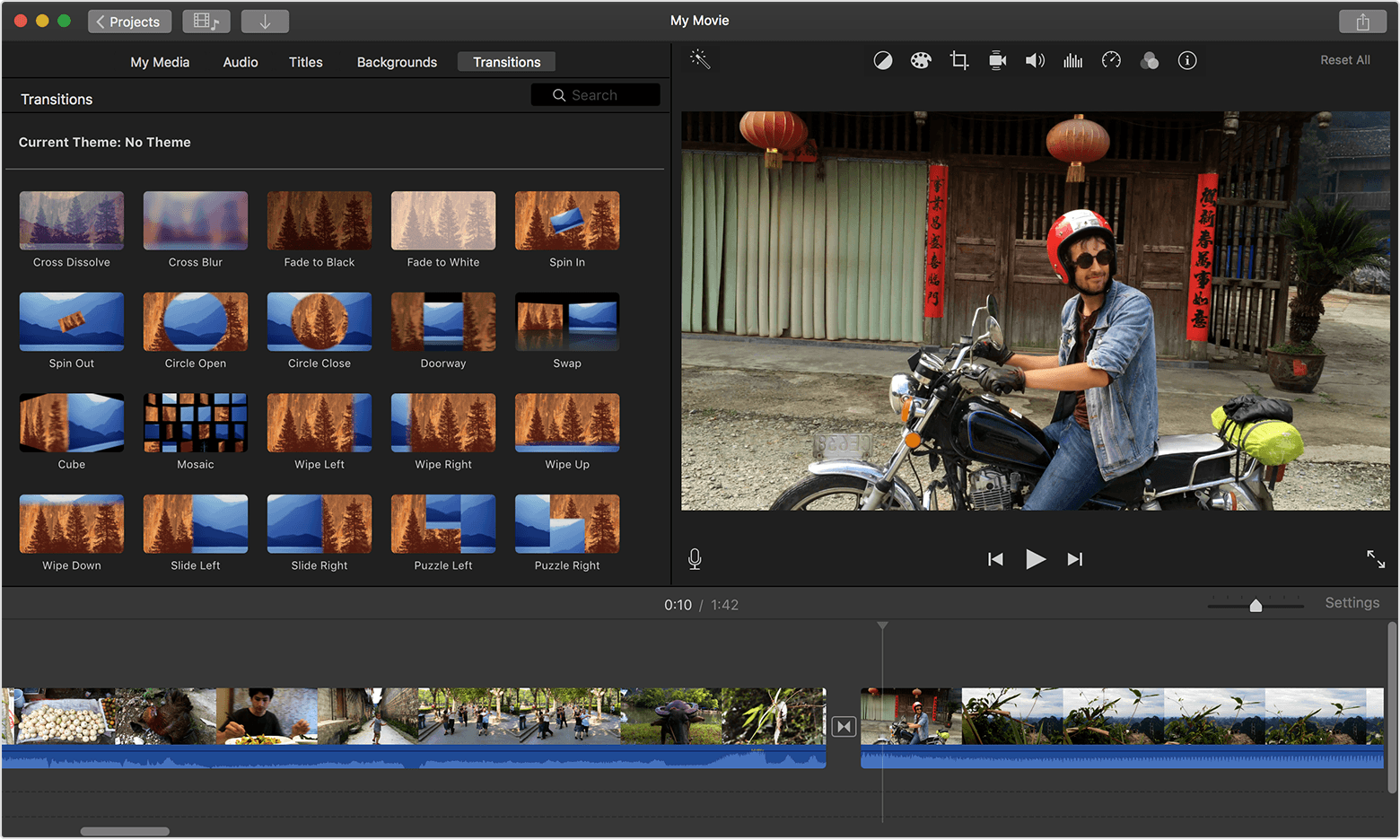
В появившейся копилке шаблонов стилей следует выбрать нужный, всего их двадцать на разную тематику:
Вслед за выбором стиля следуют довольно подробные настройки, главное здесь это возможность выбора звукового сопровождения, где можно выбрать как свою собственную композицию, так и оставить музыкальную тему по умолчанию.
Если модуль, анализирующий видеоряд, уже применялся к видеоматериалу, то создание фильма происходит в считанные секунды.
После окончания автоматического монтажа может появиться информационное окно, предупреждающее о необходимости произвести просчет ролика, поскольку в созданном проекте присутствует слишком много слоёв. Данный просчет можно запустить и позже, просто нажав Enter.
Если получившийся фильм в чем-то вас не устраивает, или появилась необходимость внести исправления в титры, то данный ролик можно разбить на составляющие его элементы: видеофрагменты, фото, музыка…
Теперь каждый элемент доступен для правки вплоть до удаления ненужных частей.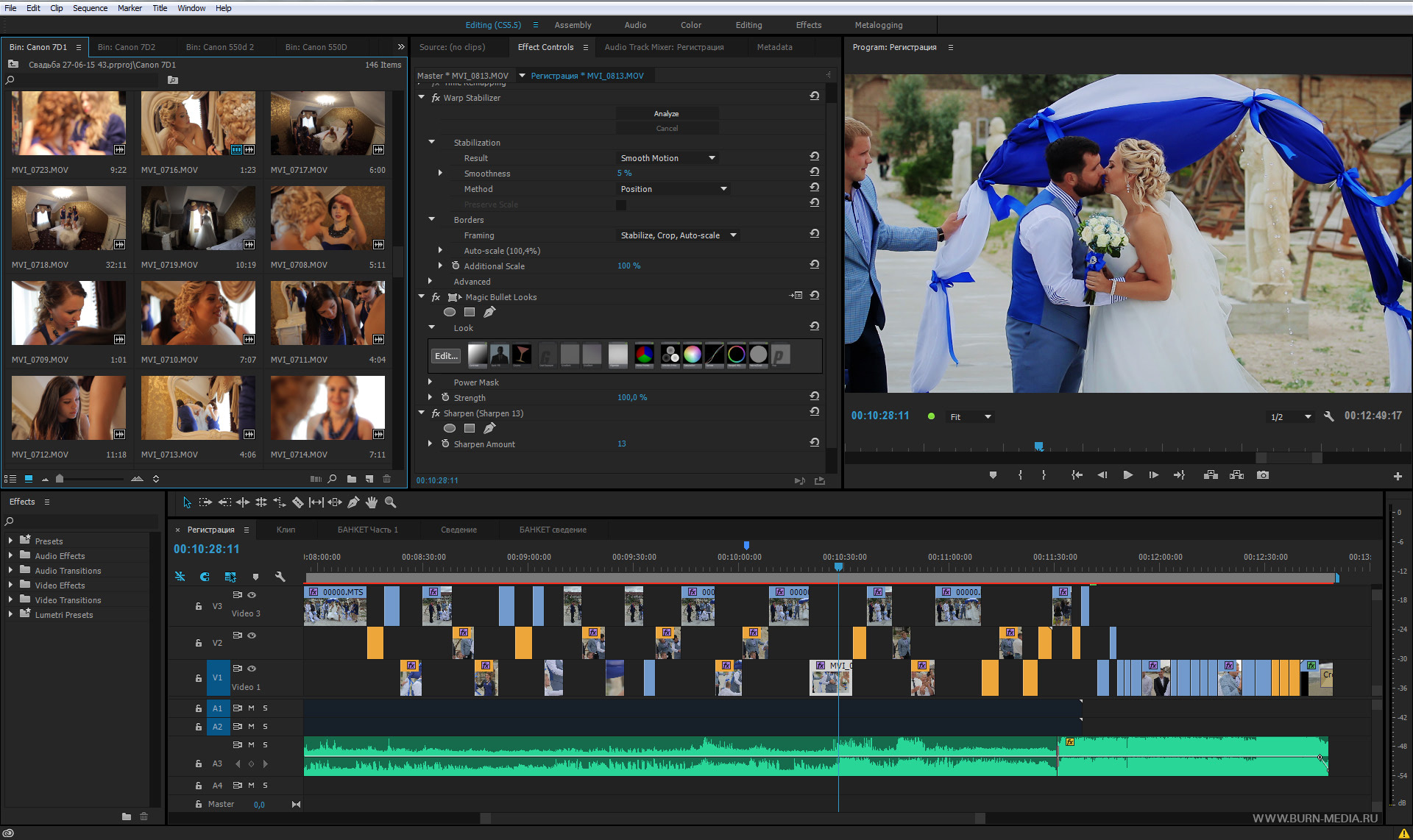
Вывод готового фильма в различные форматы описан в обзоре данной программы, напомним лишь, что Premiere Elements отличается богатым выбором форматов вывода, а дополнительные настройки параметров выходного файла делают этот выбор еще обильнее.
Как и было обещано, теперь мы имеем возможность просмотреть вживую результат работы модуля автоматического создания фильмов:
Ну что можно сказать… Неплохая работа, последовательность кадров сгенерирована не строго по времени съемки ролики умело перемешаны. В соответствии с выбранным лирическим стилем фильма переходы и эффекты не отвлекают, слишком затянутых сцен не наблюдается. Отмечено пристрастие программы к кадрам с лицами, снятыми крупным планом. Можно сказать, что работал достаточно опытный и не пожалевший своего времени монтажер.
2. muvee Reveal 7.0
Этот оригинальный видеоредактор разработан исключительно для автоматического монтажа. Предыдущая версия данного пакета носила название muvee autoProducer — более подходяще имя, не правда ли? Впрочем, не нам рассуждать на маркетинговые темы, мы всего лишь исследуем способности программы.
15-дневная пробная версия программы вполне работоспособна, за исключением того, что отказывается принимать HD-материал. Ну что-ж, по крайней мере, теперь мы знаем, что программа не только умеет работать с новыми форматами большого разрешения, но также и то, что у ее разработчиков с чувством юмора всё в порядке:
Кстати, полная версия программы для работы с видео высокой четкости все равно потребует скачать с официального сайта и установить специальный HDAddon — exe-файл объемом 10 с небольшим мегабайт.
Основные программные инструменты имеют вид надписей, которые не дадут ошибиться и нажать что-то не то. Выбор шаблона производится здесь же, в окошке пониже. Дополнительные шаблоны можно приобрести на сайте программы. По умолчания в программе их представлено не так уж и много — всего лишь десять, а названия этих шаблонов дают лишь самое приблизительное представление об их содержании.
Перед тем, как приступать к работе, желательно просмотреть настройки программы их немного, но изменение их может оказаться весьма полезным.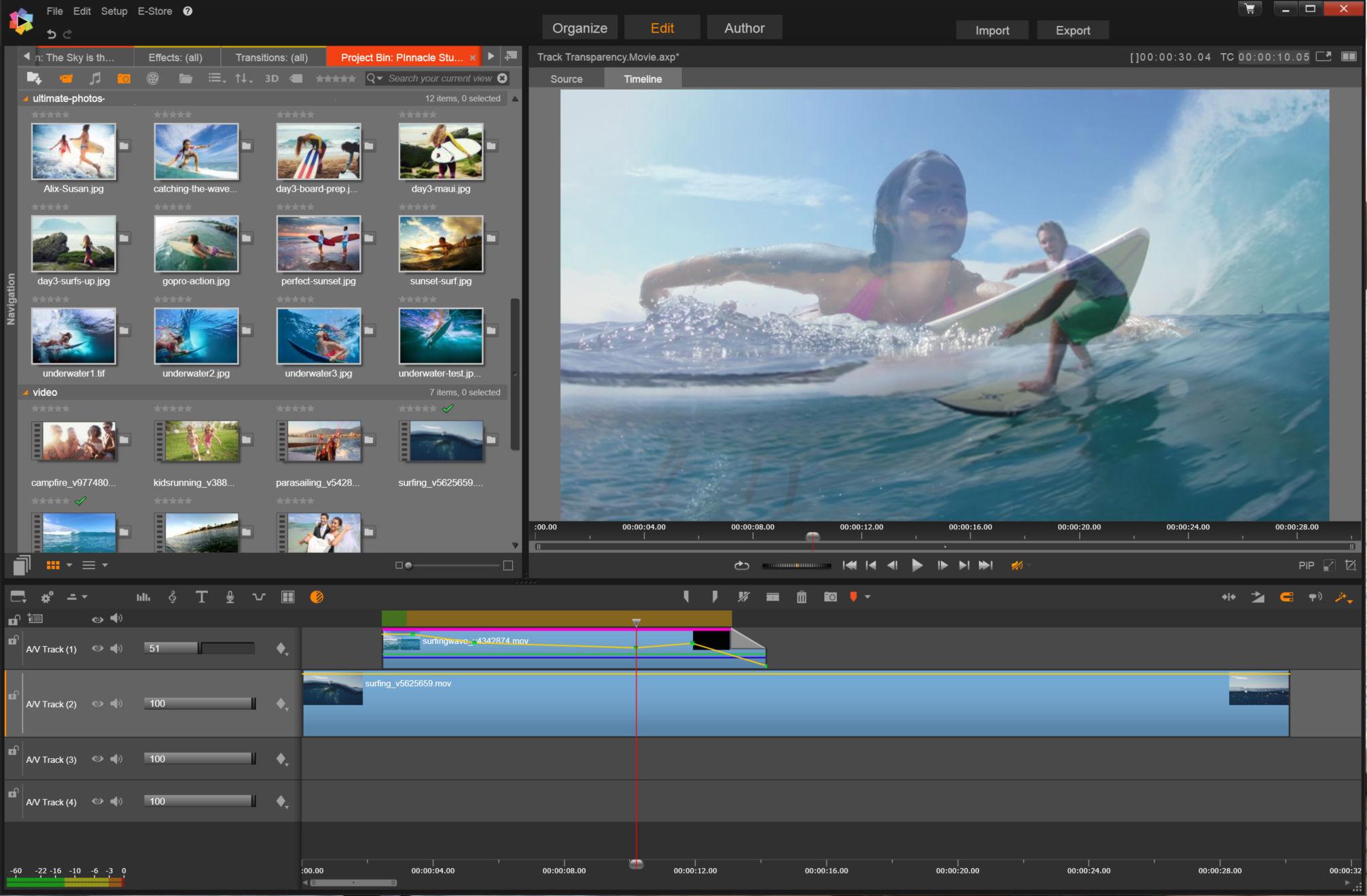 Здесь можно настроить стиль монтажа, добавить начальные, конечные титры и фоновый звук, установить продолжительность будущего фильма.
Здесь можно настроить стиль монтажа, добавить начальные, конечные титры и фоновый звук, установить продолжительность будущего фильма.
Анализ файлов при создании автофильма довольно быстр, раза в два-три быстрее реалтайма (DV AVI). После того, как фильм создан, его можно тут же просмотреть. Если вдруг вас не устроил какой-то переход или показалось, что вот этот кадр здесь лишний — что-ж, подредактировать фильм можно в специальном окне:
Кроме того, в этом же окне позволяется добавить титры к каждому клипу в отдельности, а также вручную разбить клип на любое количество частей, которые впоследствии можно исключить из проекта.
Экспорт получившегося фильма возможен в разных вариантах, таких, как загрузка на сайт shwup.com, прожиг DVD с простейшим меню, экспорт на мобильные устройства, и создание видеофайлов для просмотра и дальнейшего использования на ПК.
При сохранении фильма в видеофайл программа предлагает на выбор несколько самых распространенных форматов, включая и AVCHD (при наличии установленного HD-модуля):
Рендеринг протекает неспешно, в пять-шесть раз медленнее реалтайма (в случае с исходным DV-AVI).
Программа нетребовательна к ресурсам ЦП (оба ядра процессора ни разу не загрузились более чем на треть), однако работает как-то вяло, откликается на команды пользователя с задержкой такое ощущение, что она постоянно чем-то занята, даже во время долгого простоя. Даже процесс создания фильма иногда затягивается настолько, что кажется, будто программа зависла — процессор ипользуется на 1-3%, лишь под экраном непрерывно пробегает полоска, сигнализирующая о продолжающейся работе.
После длительного простоя программа может заснуть, перестав выполнять любые команды приходится прекращать процесс muveeapp.exe принудительно, после чего начинать всю работу заново. Всё объясняется тем, что во время работы программа на всю катушку использует ресурсы видеокарты, и если в вашем ПК видеокарта слабенькая, лучше сразу забыть об использовании muvee Reveal. Еще один фактор, который может отрицательно повлиять на работоспособность программы — это наличие в системе различных кодеков, особый вред могут принести популярные «кодекпаки» — сборники всевозможных типов и версий кодеков, которые неискушенный пользователь зачем-то устанавливает вместе с операцонной системой.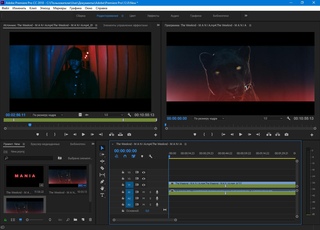
Перейдем к просмотру ролика, созданного данной программой:
Переходы представляют собой смену экранов с отражением снизу, сцены не перемешаны случайным образом, а идут по порядку. В общем выполнено неплохо, но как-то… без сердца.
Гораздо приятней выглядит ролик, созданный предыдущей версией программы, muvee autoProducer 6:
Переходы почти незаметны, везде присутствует эффект в виде наложения по краям кадра светлой маски. Движение в некоторых кадрах замедлено, что подчеркивает выбранный лирический стиль фильма. Сцены перемешаны случайным образом, ну а анимированные рамки из распускающихся цветов пришлись как нельзя кстати. Данный ролик оставляет впечатление романтической теплоты и умиротворенности.
Скорее всего, в такой разнице виновата не программа, ведь в среде софтостроения регресс функциональности почти не встречается. Если уж искать виноватого, то взор следует обратить на встроенные шаблоны оформления. Получается, прежняя версия программы имела в своем составе образцовые, идеально проработанные стили, в то время как более свежая версия заставляет пользователя приобретать устраивающие его стили за дополнительную плату.
3. Pinnacle Studio Ultimate 12
Редакция неустанно следит за развитием этого рекордсмена по узнаваемости среди домашних пользователей. Правда, умение Pinnacle Studio автоматически генерировать фильмы если и упоминалось, то вскользь, теперь же мы опишем эту способность более подробно. А заодно и сравним мастерство Studio с квалификацией предыдущих программ.
С места в карьер: давайте сразу ознакомимся с разнообразием стилевых шаблонов, которое предлагает нам программа. Как видно на рисунке, их количество и состав далеко не беден:
Создание автофильма здесь следует начать с того же, с чего начинается обыкновенная работа: с помещения на таймлинию всего видео-фотоматериала, участвующего в проекте. Порядок размещения клипов и фотографий особой роли не играет: впоследствии, при создании автофильма, программа все равно их перемешает и сделает нарезку по своему вкусу. На дорожку музыкального сопровождения следует поместить композицию, которая будет служить фоном к фильму.
Простые настройки позволяют задать имя фильма и дополнительные сведения о нем эта информация будет отображена во вступительных и заключительных титрах. Здесь же можно настроить громкость видео и музыкального сопровождения. Разобравшись с этими нехитрыми параметрами, нажимаем кнопку Создать SmartMovie.
Studio справляется с заданием быстро, кофе хлебнуть не успеете а на таймлинии уже аккуратная нарезка из видеороликов и фотографий, обильно снабженная переходами и различными эффектами. Весь видеоряд, как видно на рисунке, подогнано под длительность фоновой музыки, которую мы заранее поместили на дорожку музыкального сопровождения.
Вывод готового фильма из Studio, помимо DVD и Blu-ray дисков, возможен в самые разнообразные форматы, при этом на ограниченность настроек жаловаться не приходится.
Настала пора увидеть результаты этой нашей автоматической работы:
Первое впечатление слишком много замедленных кадров, затянутых сцен. То, что нарезка произведена случайным образом это плюс, а долгие и плавные переходы подчеркивают ностальгическую тематику фильма. Оформление не блещет богатством, какие-либо графические заставки или футажи отсутствуют. Некоторые кадры повторяются, это немного раздражает. Но в целом монтаж произведен очень даже неплохо, вполне на уровне среднестатистического домашнего пользователя, привыкшего чаще снимать, нежели монтировать.
Окончательные выводы пока делать рано, ведь это всего лишь первая часть обзора. Да и предварительные выводы вполне могут оказаться несправедливыми, поскольку каждый человек видит и оценивает что-либо индивидуально.
По субъективной оценке автора, первое место можно смело присуждать muvee Reveal-у единственной в сегодняшнем списке программе, созданной исключительно для автоматической работы, предусматривающей минимальное вмешательство пользователя. Подкупает киношная «смотрибельность» созданного ею ролика. Впечатление немного портят не совсем удачные, «бедные» шаблоны, да неуверенная работа программы, но все же не настолько, чтобы отказаться от недорогого инструмента, здорово помогающего в рутинной работе.
На втором месте (опять же субъективно) Adobe Premiere Elements. Причины тому просты: ролик сделан с явственно просматривающимся намеком на некоторый профессионализм, немало подмаслил впечатление и чудо-анализатор Smart Tagging, разглядевший на кадрах лица и прочие неочевидные для машинного интеллекта характеристики.
О третьем месте, думается, говорить излишне но не забывайте, результаты не окончательны, ведь во второй части обзора мы оценим мастеровитость еще четырех претендентов: Corel VideoStudio, Cyberlink PowerDirector, Roxio Easy Media Creator, и, наконец, Windows MovieMaker (да-да, не удивляйтесь он тоже немного автомонтажер).
[Все статьи в разделе «Цифровое Видео»]
Видеоредактор | Самый простой онлайн-редактор видео
Триммер видео
Обрежьте ненужные кадры. Сохраняйте только хорошее.
Обрезать видео
Обрезать видео до нужной формы для Facebook, Instagram, Twitter и др.
Удалить звук из видео
Волшебным образом удалить звук из видео. Замени на музыку (если хочешь).
Добавить музыку к видео
Добавить дорожку к видео.Вы можете добавить музыку из бесплатной библиотеки Biteable или загрузить свою собственную.
Добавить текст к видео
Дополните видео анимированным текстом. Пишите где хотите и оживляйте как хотите.
Объединение видео
Объединяйте видеоклипы в единый фрагмент материала. С легкостью добавляйте переходы.
Изменение размера видео
Измените размер видео, чтобы оно идеально вписывалось в Facebook, Twitter, Instagram и т. Д.
Преобразование изображения в видео
Превратите изображение в видео всего за несколько кликов.
Монтажник
Создание видеомонтажа из изображений и отснятого материала.
Добавить изображение к видео
Вставьте изображение или фотографию в свое видео.
Изготовитель водяных знаков
Загрузите собственный водяной знак, чтобы ваш логотип отображался на всем протяжении вашего видео.
Как быстро редактировать видео
- Создать новый видеопроект в Biteable
- Загрузите отснятый материал
- Измените свое видео до совершенства
Самый простой онлайн-редактор видео
Biteable — самый простой в мире редактор видео. Наши онлайн-инструменты для редактирования видео достаточно мощные, чтобы справиться с любой работой, но достаточно просты в использовании для всех.
Если вы хотите изменить размер видео для определенного социального канала, добавить анимированный текст или внести другие изменения в свое видео, Biteable поможет вам.
Начать редактирование видео прямо сейчас
Даже если вы редактируете видео впервые, через несколько минут вы почувствуете себя профессионалом. Biteable легче использовать, чем стирать белье.
Вот краткое руководство для начала:
Редактируйте видео, не беспокоясь
Online Video Editor: Free Video Maker
Добавляйте кадры, музыку, фотографии и многое другое для создания увлекательного видео.Навыки редактирования не требуются.
Создайте собственное видео сейчасСоздайте собственное видео прямо сейчас
Бесплатный онлайн-редактор видео с музыкой и изображениями
Создавайте привлекательный видеоконтент с легкостью! Соберите кадры вместе с фотографиями, музыкой, озвучкой и красивыми переходами от одной сцены к другой.
Создайте собственное видео сейчасСоздайте собственное видео прямо сейчас
Как создать собственное видео
При нажатии на большую кнопку с плюсом в Интернете или в приложении iOS откроется редактор на основе слайдов.Никаких сложных временных рамок с создателем заставки Spark video! Мы предлагаем раскадровку вашей видеоистории в приложении, выбрав одну из предварительно загруженных структур историй, или создав свою собственную, добавив примечания к слайдам, которые будут определять ваше творчество. Каждый слайд должен представлять только одну мысль или мысль.
Начните с создания нового проекта с помощью приложения Spark Video
Добавьте мультимедиа к слайдам
Теперь пришло время добавить мультимедиа на слайды.Выбирайте между изображениями, видеоклипами, значками или текстом. Вы можете искать бесплатные фотографии или значки в инструменте или использовать свои собственные изображения или видеоклипы. Добавляйте до 30 секунд видео за раз к каждому слайду. Мы рекомендуем использовать короткие видеоклипы или изображения для визуального представления вашего сообщения.
Выберите предварительно разработанные макеты
Представьте свои материалы в различных макетах, выбрав одно из предварительно загруженных размещений в верхнем левом углу с надписью «макеты».
Используйте текст для передачи ключевой информации или призывов к действию
Текст на экране гарантирует, что те, кто смотрит ваше видео без включения звука, получат ваше сообщение полностью.Если вы хотите поговорить непосредственно со своей аудиторией, просто запишите свой голос, нажав красную кнопку и говоря в свой телефон или компьютер.
Приправьте его темой и саундтреком
Spark Video поставляется с предварительно загруженными темами, которые управляют общим видом вашего видео. Темы силовых переходов между слайдами и движения элементов. Просто коснитесь категории «Темы» и выберите одну из уникальных тем. Вы также можете добавить музыку, загрузив свой собственный трек или выбрав одну из бесплатных песен в Spark Video.
Опубликовать и поделиться
Когда вы закончите свое видео, оно готово к публикации! Сохраните видео прямо на свое устройство или скопируйте ссылку, чтобы поделиться им в Интернете. Разместите свое видео на своих страницах в социальных сетях, на каналах YouTube или в блоге либо просто отправьте текстовое сообщение или отправьте его по электронной почте своему любимому человеку. Adobe Spark позволяет легко демонстрировать ваши творения на любом носителе!
Настройте свое видео, чтобы сделать его своим
Adobe Spark полностью загружен с несколькими вариантами настройки, благодаря которым ваше видео будет таким же уникальным, как и захватывающим.Внесите изменения в музыку, изображения, текст и макет вашего видео одним щелчком мыши. Этот мощный онлайн-редактор видео позволяет вам вносить столько изменений, сколько вам нужно, так что вы действительно можете воплотить свое воображение в жизнь. Снимайте видео с помощью Adobe Spark, и вам больше не придется беспокоиться о том, что оно будет выглядеть, как и все остальные.
Использовать Adobe Spark в качестве бесплатного инструмента для создания видео очень просто. После выбора опции «Видео» в главном меню вы попадете на титульный экран, где вы можете дать название своему видеопроекту.Введите текст или пропустите этот этап и сразу переходите к интерфейсу дизайна. Не беспокойтесь, если вы захотите изменить заголовок позже, вы можете вносить неограниченное количество изменений в текст. Затем вы получаете возможность выбрать шаблон видео или начать процесс дизайна с нуля.
Зачем использовать онлайн-конструктор видео Spark?
Услуги профессионального видеопроизводства никогда не бывают дешевыми, и они не всегда связаны с исходным материалом. Используя Adobe Spark для создания видеороликов в Интернете, вы можете нести ответственность за творческий процесс, не нарушая при этом денег.И вам не понадобится степень в области видеопроизводства, так как интерфейс дизайна прост, нагляден и очень отзывчив.
Убедитесь, что ваши онлайн-видео выделяются среди остальных, создавая их с помощью Adobe Spark.
Другие примеры видео Spark
Другие похожие проекты
Copyright © 2020 Adobe Systems Incorporated. Все права защищены.
Топ-12 лучших бесплатных программ для редактирования видео для Windows [2020]
28 окт.2020 г. • Проверенные решения
Видео меняет наш способ общения и самовыражения.Все больше и больше людей стремятся записывать видеоблоги, делиться ими с друзьями и членами семьи, делиться своими знаниями и опытом на YouTube или использовать видео для развития бизнеса в Интернете.
Поскольку доступно все больше и больше высококачественного программного обеспечения для редактирования видео, если вы новичок в мире редактирования видео, вы можете задаться вопросом, какое из них лучше всего подходит для начинающих? Есть ли бесплатная программа для редактирования видео для пользователей ПК с Windows ?
Недавно я обновил список лучших бесплатных программ для редактирования видео для Windows.В следующей части вы увидите наш обзор каждого видеоредактора, чтобы вы могли выбрать лучшее бесплатное программное обеспечение для редактирования видео для ПК с Windows в зависимости от ваших потребностей.
Часть 1: Лучшее программное обеспечение для редактирования видео для Windows / Mac [Очень просто для начинающих]
Бесплатные программы для редактирования видео либо слишком просты, чтобы соответствовать требованиям, либо слишком сложны для понимания рабочего процесса. Например, в некоторых из них могут отсутствовать функции редактирования звука и цветокоррекции. Я настоятельно рекомендую вам попробовать видеоредактор Wondershare Filmora, который имеет значительное улучшение общей производительности, делает продукт быстрее, мощнее и выводит пользовательский опыт редактирования на новый уровень.
Он идеально подходит для помощи начинающим и опытным пользователям в создании стильных видеороликов благодаря интуитивно понятному пользовательскому интерфейсу и встроенным эффектам.
Дополнительные видеоуроки по использованию Filmora можно найти на официальном канале YouTube.
Почему вы должны использовать Wondershare Filmora на компьютере Window10 / 8/7?
- Поддерживает различные форматы, включая MP4, AVI, MOV, AVCHD и MKV.
- Позволяет обрезать, обрезать, вырезать, разделять и комбинировать несколькими щелчками мыши.
- Различные видеоэффекты высшего уровня, включая элементы движения, анимированные заголовки, бесплатную музыку и переходы.
- Делает отснятый материал похожим на голливудский фильм с помощью инструментов настройки цвета.
- Улучшает звук с помощью ключевых кадров звука, удаления фонового шума и звукового эквалайзера.
- Отлично подходит для видео с GoPro / экшн-камер с точным контролем скорости, стабилизацией видео и коррекцией объектива «рыбий глаз».
- Рендеринг в реальном времени обеспечивает плавность редактирования, даже если вы работаете с материалом 4K.
- Записывает видео на DVD или загружает на YouTube, или передает на любые популярные портативные устройства.
Импорт файлов мультимедиа
Импортируйте медиафайлы со своего компьютера, фотоаппаратов и смартфонов и напрямую перетаскивайте их в программу.
Редактировать видео
С легкостью обрезайте, поворачивайте, разделяйте или вырезайте видео на временной шкале. Затем добавьте эффекты и фильтры, чтобы обогатить ваше видео.
Сохранить и наслаждаться
Сохраняйте видео в разных форматах или загружайте на YouTube, Vimeo, записывайте на DVD и т. Д.
Ниже приведено краткое руководство о том, как использовать Filmora в Windows для редактирования видео. Чтобы начать работу, вы можете загрузить бесплатную пробную версию Filmora.
Часть 2: 10 лучших бесплатных программ для редактирования видео для настольных ПК для Windows 7/8/10
В этой части я перечислил несколько лучших бесплатных программ для редактирования видео для Windows на компьютере, а это значит, что вам нужно сначала загрузить программу.
Как правило, эти бесплатные настольные программы имеют больше инструментов и функций для редактирования по сравнению с онлайн-редактором видео или мобильными приложениями для редактирования, которые могут удовлетворить потребности в создании шедевра в голливудском стиле или просто для семейного видео.
Примечание. Перечисленные ниже программы для редактирования видео не имеют определенного порядка.
1. Бесплатная Windows Movie Maker от Microsoft
№1. Windows Movie Maker для Windows 7/8
Windows Movie Maker когда-то был самым популярным бесплатным инструментом для редактирования видео для Windows, и пользователи могут создавать домашние фильмы простым перетаскиванием.Он содержит такие функции, как видеоэффекты, видеопереходы, добавление титров / титров, звуковую дорожку, закадровый текст на временной шкале и автоматический фильм.
После завершения редактирования видео вы можете публиковать видео непосредственно в социальных сетях, включая Facebook, YouTube и Twitter. Если вы не знаете системных требований вашего компьютера, вы можете попробовать этот, поскольку он уже установлен на вашем компьютере с Windows7.
Windows Movie Maker создан для Windows 7, но также может использоваться в Windows 8, но, поскольку Microsoft прекратила поддержку Windows 7 в январе 2020 года, у вас может возникнуть тот же вопрос, что и у многих других пользователей Windows: есть ли в Windows10 бесплатное видео редактор тоже?
№ 2.Бесплатный видеоредактор в приложении Windows 10 Photos
Если вы ищете встроенное бесплатное программное обеспечение для редактирования видео для Windows 10, хорошая новость заключается в том, что вы можете попробовать
Top 9 лучших бесплатных программ для обрезки видео в 2020 году
Редактирование видео всегда становится все лучше и больше. Как создатель контента, вы должны всегда работать над тем, чтобы стабильно выпускать отличный контент для своей аудитории. И даже если создаваемое видео не предназначено для публичного просмотра, вам все равно нужно хорошее, четкое видео с качеством звука и приятными функциями для личного просмотра.
Существует множество аспектов редактирования видео, таких как удаление фонового шума из видео, добавление музыки, ускорение или замедление видео и т. Д. Но одна из самых распространенных функций редактирования — это вырезание ненужных частей видео. В процессе создания видео неизбежны ошибки, и редактирование видео влечет за собой удаление ошибок или нежелательных частей. Чтобы вырезать эти детали, вам понадобится программа для резки. Этот инструмент значительно упрощает процесс редактирования видео, поскольку позволяет легко удалять части видео и оставлять вам видео отличного качества, которые могут понравиться вам или вашей аудитории.В этой статье мы расскажем о бесплатном загрузчике видео, который вы можете легко получить и использовать для редактирования видео. Если вы искали решение этой проблемы, мы предлагаем его здесь без подробного списка.
Free Video Cutters and Joiners
Desktop Apps
Free Video Cutter
Этот бесплатный инструмент для обрезки видео отлично подходит для вырезания сцен из видео, а также в качестве объединителя, если вы хотите соединить различные клипы для создания бесшовных видео. Free Video Cutter принимает файлы в различных медиаформатах, таких как AVI, WMV, DivX, QuickTime MOV и многих других.Это дает вам возможность вырезать и разделять видео по вашему желанию на более мелкие сегменты и выводить готовое видео во многих форматах файлов для вашего использования. Чтобы использовать его, все, что вам нужно сделать, это загрузить и установить бесплатное программное обеспечение, затем открыть его и выбрать видеофайл для редактирования. После этого выберите, какие части видео вы хотите вырезать, а затем выберите выходной формат, в котором вы хотите его использовать. Затем сохраните полученное видео после того, как оно было отредактировано и вырезано.
Плюсы:
- Работает очень плавно.
- Имеет чистый и простой интерфейс.
Минусы:
- Других функций редактирования нет.
- Открывает превью видео при запуске редактирования.
Gihosoft Free Video Cutter
Эта бесплатная программа с красивым и простым интерфейсом поможет вам вырезать видео по своему вкусу. Он поддерживает множество различных форматов файлов, поэтому его легко редактировать и сохранять полученный файл в любом формате по вашему выбору. Gihosoft поддерживает как Windows, так и Mac OS и нарезает аудио- и видеофайлы и выводит их на слои в таких форматах, как MP4, VOB, MPEG, FLV или во многих других.Чтобы использовать Gihosoft, загрузите программу и нажмите кнопку «Добавить», чтобы импортировать видео, с которым хотите работать. Затем выберите, где вы хотите начать и прекратить резку, после чего вы предварительно просматриваете свое видео и сохраняете его как новый видеофайл. Выводимые видео представлены в формате SD или HD, чтобы вы сохранили качество видео.
Плюсы:
- Поддерживает множество форматов файлов.
- Качество видео сохраняется в процессе редактирования.
Минусы:
- Процесс нарезки видеофайлов идет медленно.
- Его единственная функция — обрезка видео.
Weeny Free Video Cutter
Благодаря интуитивно понятному интерфейсу, Weeny Free Video Cutter — это бесплатное средство для обрезки и стыковки видео. Этот инструмент имеет обширные функции, так как позволяет настраивать видео, изменяя порядок видео, переименовывая выходной файл, регулируя параметры вывода, такие как видеокодек, частоту кадров, битрейт видео и многие другие функции. Вывод отредактированного видео может быть преобразован в различные форматы файлов, такие как ASF, 3GP, FLY, RM и многие другие.
Плюсы:
- Обладает интуитивно понятным интерфейсом.
- Вы можете настроить свое видео с помощью функций по вашему выбору.
Минусы:
- Вы не можете выбрать дополнительные методы разделения.
- Ползунок сложно перемещать, поэтому с его помощью невозможно точно установить время.
iTech Video Cutter
iTech Video Cutter — это бесплатный инструмент для обрезки и стыковки видео, который отлично подходит для бесшовной резки, разделения или объединения видеоклипов. В качестве бонуса вы даже сможете вырезать аудиофайлы.Это бесплатное программное обеспечение поддерживает ряд форматов, включая DAT, MOB, WMA, MP3, MOB, MPEG, AVI и многие другие. Чтобы использовать, получите программное обеспечение и откройте видео, которое нужно вырезать. Затем установите ползунки, чтобы указать, с чего начать и с чего прекратить обрезку видео. Выберите выходной формат для вашего видео, затем загрузите и сохраните отредактированный видеофайл.
Плюсы:
- Позволяет просматривать видео в полноэкранном режиме.
- Надежный и легкий.
Минусы:
- Не поддерживает многие устройства.
- В нем не так много функций редактирования.
Free Video Cutter Joiner
Free Video Cutter Joiner — это бесплатный инструмент для обрезки видео, который используется как для резки, так и для обработки видео файлов. Эта бесплатная программа предлагает две альтернативы нарезке видео — прямую и косвенную. Direct Cut не поддерживает режим перекодирования, который, хотя и очень быстрый, не поддерживает многие форматы файлов. Непрямая резка, с другой стороны, поддерживает много разных форматов файлов, но работает очень медленно. Чтобы использовать бесплатный инструмент для обрезки видео, все, что вам нужно сделать, это добавить свое видео и установить части, которые вы хотите вырезать.Затем сохраните его, и видео будет загружено как новый, лучший файл для вашего использования.
Плюсы:
- У него было два режима резки, которые вы можете выбрать в соответствии с вашими предпочтениями.
- Вы можете установить качество видео и звука, а также частоту кадров по своему желанию.
Минусы:
- Не позволяет просматривать файлы.
- Он может быть несовместим с некоторым антивирусным программным обеспечением.
MediaFreeware Free Video Cutter
Это бесплатное программное обеспечение для обрезки видео с простым интерфейсом, которое позволяет вам easi
7 [Advanced] Бесплатный онлайн-редактор видео для 2018 (редактировать потрясающие видео)
Как всем известно, онлайн-инструменты славятся удобством работы — отсутствие системных требований, сложного процесса установки и профессиональных технических навыков.Единственное требование к использованию этих онлайн-инструментов — убедиться, что у вас стабильное сетевое соединение. Таким образом, когда люди говорят о том, как редактировать видео самостоятельно, многие из них будут пытаться найти бесплатный онлайн-видеоредактор в сети и надеяться, что такого рода программы помогут им создать потрясающее видео в кратчайшие сроки.
Может ли бесплатный онлайн-редактор видео удовлетворить ваши потребности в редактировании? Это варьируется от человека к человеку.
Зачем?
У каждого инструмента есть свои целевые пользователи, и предоставляемые функции также различны.Итак, если вы можете найти бесплатное онлайн-программное обеспечение для редактирования видео, которое может удовлетворить все ваши потребности в редактировании, просто используйте его для создания своего потрясающего фильма. Если вы не можете найти идеальный инструмент, вы также можете воспользоваться бесплатной пробной версией программного обеспечения для настольных ПК, потому что такие инструменты всегда работают лучше, чем онлайн-программы.
См. Также : 5 лучших видеоредакторов для ПК / Mac, которые стоит приобрести
Таким образом, в этом посте я хотел бы порекомендовать вам 7 бесплатных онлайн-видеоредакторов с самым высоким рейтингом.Вы можете сравнить их функции и пробовать их по очереди, как вам нравится. И я также использую передовое программное обеспечение в качестве альтернативы бесплатной онлайн-программе для редактирования видео, когда 7 лучших бесплатных онлайн-видеоредакторов не могут удовлетворить ваши требования.
А теперь приступим …
Топ-7 бесплатных онлайн-редакторов видео — не нужно скачивать
№1. WeVideo
WeVideo всегда считался одним из самых полезных и востребованных бесплатных онлайн-редакторов видео.Он позволяет пользователям загружать в инструмент мультимедийные файлы, такие как видео, аудио и изображения, и редактировать их по своему усмотрению. Это онлайн-программное обеспечение для редактирования видео можно найти на их официальном сайте или в Google Play, и оно предоставляет пользователям онлайн-руководство, чтобы вы могли узнать, как его использовать в деталях.
Однако этот инструмент не является полностью бесплатной онлайн-программой для редактирования видео. Потому что бесплатная версия предоставляет пользователям возможность только 5 минут в месяц. И если ваше видео превышает ограничение по времени публикации, вам необходимо заплатить за это.Цена от $ 3.44 / мес. Более того, бесплатный пробный план не предоставляет пользователям расширенных и расширенных функций редактирования, включая разделение, вырезание, кадрирование, обрезку, объединение, заголовок движения, зеленый экран, замедленное движение и т. Д.
Плюсов:
— Снимайте, редактируйте и делитесь своей видео-историей в Интернете;
— Предоставить пользователям дополнительные и продвинутые навыки редактирования;
— Простое в использовании и подробное руководство по редактированию видео.
Минусы:
— Бесплатная пробная версия позволяет пользователям публиковать только 5 минут в месяц, и если ваше видео превышает время публикации, вам следует выбрать план покупки.
— В бесплатной пробной версии нет функций редактирования.
Подробнее >>
№2. PowToon
Этот бесплатный онлайн-инструмент для редактирования видео очень полезен для всех, кто хочет создавать потрясающие видео и презентации.К нему прикреплено множество функций, а также возможность использования цифровой версии в виде вырезок. Готовые шаблоны помогут вам создать качественные, быстрые, но при этом профессиональные результаты всего за 20 минут, что значительно сэкономит ваше время на редактирование видео. Таким образом, PowToon также считается инструментом для перетаскивания мышью.
Однако есть некоторые недостатки, на которые следует обратить внимание. Пользователь получает только 45 секунд времени редактирования видео, и все видео, экспортированные из бесплатного тарифного плана, будут добавлены водяным знаком PowToon.Так что, если вы действительно хотите пользоваться всеми преимуществами этого программного обеспечения, вам следует купить полную версию. Цена от $ 16 / мес.
Плюсов:
— Предоставляет пользователям множество готовых шаблонов, так что краткое, профессиональное, но высококачественное слайд-шоу можно сделать за 20 минут.
— Простота использования, а режим перетаскивания не требует профессиональных навыков от всех пользователей.
Минусы:
— Бесплатная пробная версия не предоставляет пользователям достаточной функциональности.
— Стартовый план с 16 долларами в месяц позволяет пользователям создавать только 1 премиум-видео в месяц (без водяного мака PowToon), цена немного выше, чем у других инструментов.
Подробнее >>
№3. Видео
Этот бесплатный онлайн-инструмент для редактирования видео очень полезен для создания анимированных видеороликов, а также обычных видеороликов. Это также одно из немногих программ, которое позволяет бесплатно создавать в Интернете видеоролики в стиле ремесленников.Он также следует за опцией перетаскивания, которая удобна для многих пользователей. Можно использовать как можно больше элементов сколько угодно раз. Вы не испытываете затруднений, когда дело доходит до использования мультфильмов, текста, рисунков и изображений. Это также позволяет пользователям загружать видеофайлы, а также аудиофайлы.
Однако, как и два вышеупомянутых инструмента, всеми функциями программы можно пользоваться только при покупке платной версии. Его план покупки начинается с 19 долларов в месяц, что позволяет пользователям создавать 1-минутные видеоролики, 10 загрузок и 20 видео-шаблонов.Если вы хотите пользоваться неограниченным количеством шаблонов, загрузок и видео, вам нужно платить 79 долларов в месяц, эта цена может быть высокой для некоторых людей.
Плюсов:
— Создавайте анимированные видеоролики и презентации за несколько минут;
— Поделитесь своими видео в Интернете или загрузите его в формате MP4.
Минусы:
— Функции бесплатного плана ограничены, а тарифный план немного дороже.
— Формат выходного видео ограничен.
Подробнее >>
№4. Weavly
Это, безусловно, отличный веб-сайт видеоредактора для бесплатного онлайн-редактирования и создания видео. Он очень удобен для пользователя с функциями перетаскивания и позволяет обрезать, микшировать и комбинировать треки онлайн, и он довольно быстр и надежен. Для пробной версии он предлагает ряд функций.
Еще одна замечательная особенность этого программного обеспечения заключается в том, что оно позволяет использовать видео и аудио файлы с таких сайтов, как YouTube и Sound Cloud. Он также позволяет пользователю импортировать различные типы GIF-файлов с известных сайтов, таких как Loopcam, Imgur и других. В конце концов, нет никаких сомнений в том, что в этом бесплатном онлайн-сайте для редактирования видео практически нет недостатков. Естественно, платная версия предлагает гораздо больше возможностей и очень многофункциональна.
Подробнее >>
№5. Калтура
Этот бесплатный онлайн-редактор видео, возможно, является одним из первых поставщиков онлайн-видео услуг с открытым исходным кодом на всей планете. Хотя лучшими функциями можно пользоваться только в полностью платной версии, использование бесплатной функции онлайн-редактирования позволяет пользователям получить небольшое представление о различных возможностях и функциях, которые этот продукт предлагает своим клиентам.
Хотя он очень подходит для коммерческих и профессиональных видеоредакторов, даже новички могут с ним легко справиться и серьезно заняться процессом обучения. Он также известен благодаря постоянной и круглосуточной службе поддержки даже для новичков, использующих пробную версию. Он также предлагает решения на базе сообщества. В целом это отличный сайт даже для новичков.
Подробнее >>
№6.Петель
По мнению многих пользователей, это, пожалуй, один из самых простых онлайн-редакторов видео, доступных в Интернете. Он имеет очень удобный интерфейс, а добавление новых проектов и их загрузка на различные другие сайты, такие как Youtube, занимает всего несколько минут.
Поставщик услуг предлагает бесплатную пробную версию на один месяц, и к этому времени можно будет получить очень хорошее представление о различных функциях и характеристиках, которые они могут иметь.Панель управления впечатляет, и даже новички смогут ее использовать.
Подробнее >>
№ 7. Видеоредактор Filelab
Многие пользователи также считают его одним из самых популярных бесплатных онлайн-программ для редактирования видео. Он позволяет легко редактировать видео, а также позволяет выполнять другие основные функции, такие как разделение, объединение, вырезание, смешивание и поворот видео.
На выбор предлагается около 24 спецэффектов, которые делают его очень удобным для пользователя. Это также позволяет пользователям добавлять переходы помимо возможности наложения видео, а также для управления различными видеоформатами.
Подробнее >>
Подведение итогов
Есть 7 лучших бесплатных онлайн-программ для редактирования видео, которые вы собираетесь попробовать в первую очередь?
Очевидно, вы могли обнаружить, что этот бесплатный онлайн-редактор видео не совсем бесплатный, не так ли? Фактически, мы подобрали сотни инструментов в Интернете и обнаружили, что практически нет действительно бесплатных инструментов для редактирования видео онлайн или офлайн, особенно когда у вас есть требования к качеству вывода.Итак, не слишком запутавшись в том, бесплатен ли он, вам следует больше сосредоточиться на функциях, которые инструмент будет предоставлять, и на качестве вывода.
Вообще говоря, эти онлайн-инструменты для редактирования видео могут помочь пользователям создавать анимированные видеоролики или презентации за считанные минуты, но их стоимость не из дешевых, как я себе представляю. А иногда, когда сеть не в порядке, производительность этого онлайн-редактора видео может быть снижена. Итак, я хотел бы порекомендовать вам профессиональный, но недорогой видеоредактор — Filmora Video Editor.
Теперь давайте прочитаем следующую часть, чтобы узнать больше об этом инструменте.
Filmora Video Editor — лучшая альтернатива онлайн-видеоредактору
Бесплатное программное обеспечение для онлайн-редактирования видео может иметь множество ограничений. Поэтому вам нужен надежный настольный видеоредактор, такой как Filmora Video Editor для Mac (или Filmora Video Editor для Windows), чтобы помочь вам добиться наилучших результатов при редактировании видео. Он поставляется с множеством новых функций и шаблонов, которые могут помочь вам отредактировать название фильма, переходы или фильтры, как это делает Голливуд.
Помимо встроенных базовых и расширенных функций редактирования, эта программа также имеет различные специальные эффекты для разных тем. Вы можете использовать их все бесплатно, если примете участие в его плане подписки. Более того, в отличие от онлайн-редактора видео, бесплатная пробная версия видеоредактора Filmora позволяет пользователям использовать все имеющиеся в нем функции и не ограничивает время публикации. Но на каждом экспортированном видео есть водяной знак Filmora. Если вы не против, эта программа может работать для вас все время бесплатно.
Если вам не нравится водяной знак или вы хотите воспользоваться дополнительными обновленными функциями, вы можете принять участие в годовой или бессрочной лицензии за 39,99 или 59,99 долларов. Эта цена действительно дешевле, чем ежемесячная оплата онлайн-инструментов.
Основные характеристики:
- Простой и полнофункциональный режимы подойдут для различных задач редактирования и помогут сэкономить время.
- Импортируйте видео, аудио и фотографии большинства форматов для редактирования и выводите отредактированные видео в различные форматы по своему усмотрению.
- Основные инструменты редактирования помогают редактировать, обрезать, обрезать, вращать, разделять, комбинировать и т. Д. Видео, а расширенные инструменты редактирования помогают добавлять в видео переходы, фильтры, наложения и т. Д.
- Примените более 300 эффектов и звуковых эффектов, чтобы сделать видео особенным и потрясающим.
- Экспортируйте видео прямо на YouTube, устройства, DVD и другие платформы.
Краткие инструкции о том, как использовать лучшее программное обеспечение для редактирования видео
Шаг 1 .Запустите программу и выберите режим редактирования в соответствии с вашими потребностями. Затем загрузите видеофайлы в медиа-библиотеку, нажав «Импортировать медиа отсюда».
Шаг 2. Перетащите видео на временную шкалу, затем вы можете начать добавлять видео по своему усмотрению. Для получения более подробных инструкций, пожалуйста, проверьте здесь, чтобы узнать, как отредактировать видео шаг за шагом.
Шаг 3. Когда все редактирование и сохранение завершены, вы можете нажать кнопку «Экспорт», чтобы выбрать выходной формат, а затем вскоре завершить весь процесс.
Напишите в конце
Итак, что вы думаете о бесплатном онлайн-инструменте для редактирования видео и настольном видеоредакторе?
На самом деле, я думаю, что нет программы, которая была бы «ДЕЙСТВИТЕЛЬНО» бесплатной, так почему бы вам не выбрать программу, которая предоставит вам лучшие навыки редактирования видео по приемлемой цене? Если говорить лично, Filmora Video Editor или Filmora Video Editor для Mac будут первым выбором, когда мне нужно отредактировать видео для YouTube, Viemo или просто поделиться с друзьями, потому что эта программа обладает мощными навыками редактирования видео, подробными руководствами и 7 * 24 техподдержка.
Если вы не знаете, какие программы для редактирования видео подходят вам лучше всего, вы можете начать работу с Filmora Video Editor, щелкнув значки ниже.
Лучшее программное обеспечение для редактирования видео в 2020 году
Лучшее программное обеспечение для редактирования видео может существенно повлиять на качество отснятого материала. Итак, что сейчас лучше? Это во многом зависит от того, для чего вы хотите его использовать, а также от вашего уровня навыков и опыта.Например, подходящее программное обеспечение для кинематографиста с мощным Mac не будет таким же, как лучшее программное обеспечение для редактирования видео для новичка на YouTube, который хочет редактировать отснятый материал на своем смартфоне.
Имея это в виду, в этом руководстве мы предлагаем вам выбор лучшего программного обеспечения для редактирования видео для различных ситуаций и даем вам знания, необходимые для выбора того, что лучше всего для вас.
Короче говоря, независимо от того, используете ли вы один из лучших ноутбуков для редактирования видео или просто работаете на своем телефоне, являетесь ли вы новичком или ветераном отрасли, вы найдете здесь инструменты, которые сделают вашу жизнь проще и ваш рабочий процесс быстрее.Так что читайте дальше, чтобы узнать о лучшем доступном сегодня программном обеспечении для редактирования видео для Windows, Mac, Android и iOS. И не забудьте также ознакомиться с нашим руководством по лучшим наушникам для редактирования видео.
Самые лучшие на сегодняшний день сервисы программного обеспечения для редактирования видео
2. Final Cut Pro X: лучший выбор для пользователей Mac
Если вы поклонник Apple, Final Cut Pro — это программа для редактирования видео для вы. Final Cut Pro, очень близкий к качеству и многофункциональному набору инструментов Premiere, позволит вам редактировать видео как профессионал в кратчайшие сроки.
View Deal
3. Adobe Premiere Elements: лучшие варианты для начинающих
Если вы новичок в редактировании видео, вы не найдете лучшего, не говоря уже о гораздо более доступном, чем его старший брат, опция программного обеспечения. В Adobe Premiere Elements есть все необходимое для начала работы, без необходимости крутого обучения и регулярных ежемесячных затрат.
View Deal
Лучшее программное обеспечение для редактирования видео в полном объеме: платное
01.Adobe Premiere Pro
Лучшее программное обеспечение для редактирования видео для профессионалов, использующих Windows.
Платформа: Windows и Mac | Основные возможности: Многокамерное редактирование, 3D-редактирование | Бесплатная пробная версия: Да | Подходит для: профессионалов редактирования видео, студентов редактирования видео
Отличные автоматические функции
Стандартный инструмент для редактирования видео
Доступна бесплатная пробная версия
Дорого
Adobe Premiere Pro — один из двух пакетов программного обеспечения для редактирования видео, используемых ведущими профессионалами на все, от видео на YouTube и рекламных роликов до телешоу или блокбастеров.

Добавить комментарий